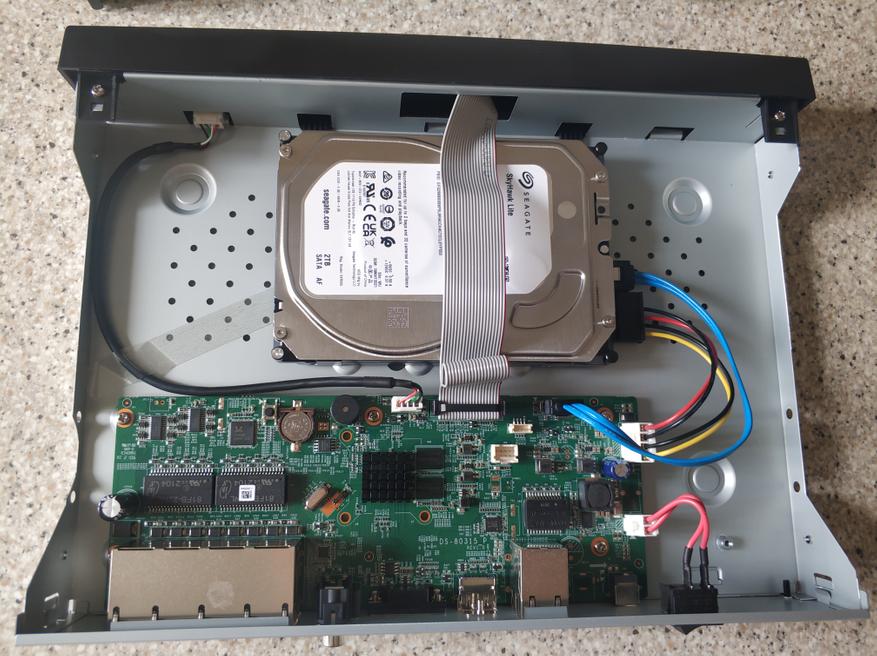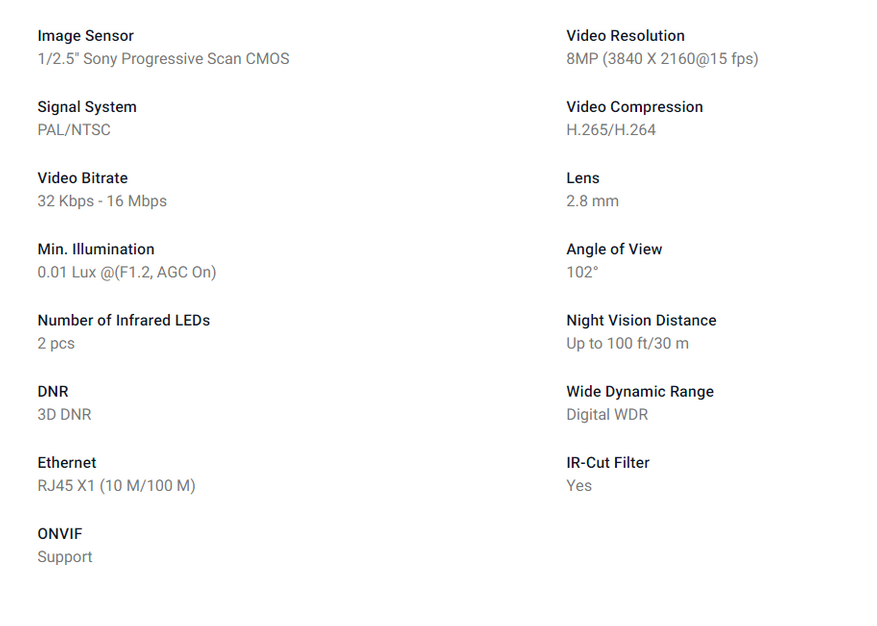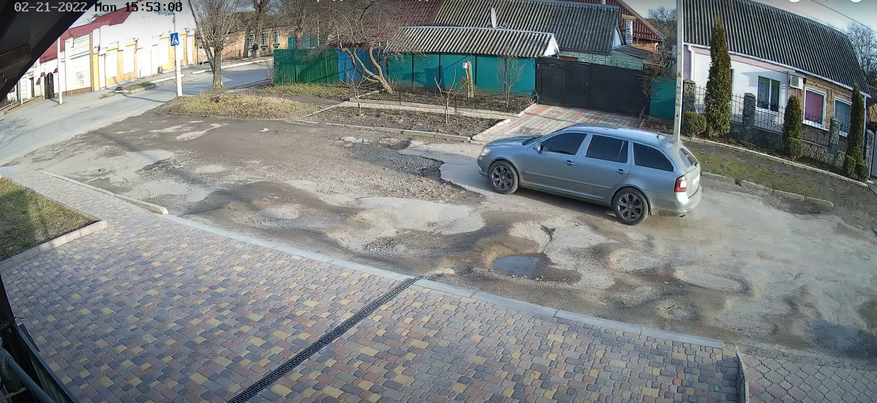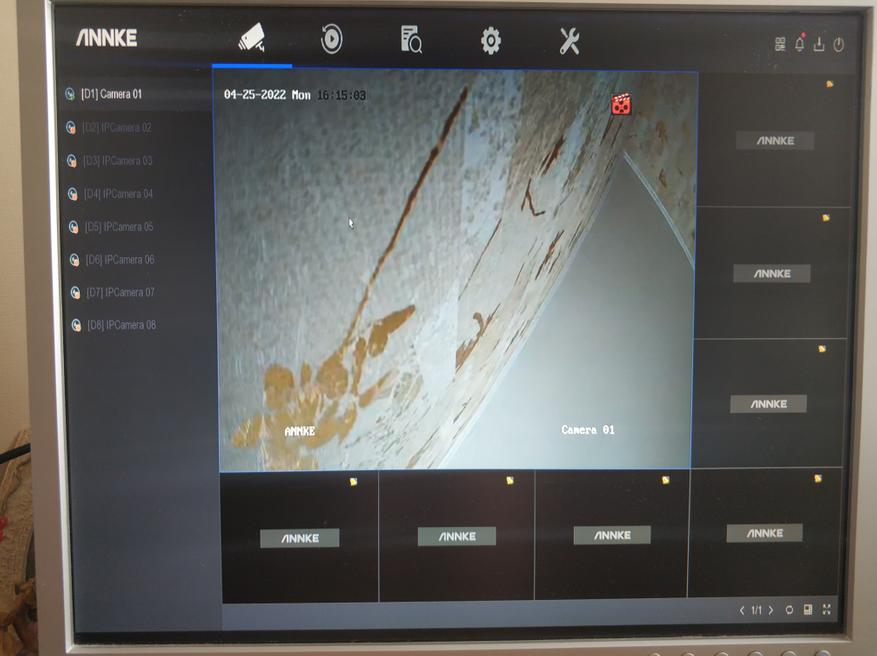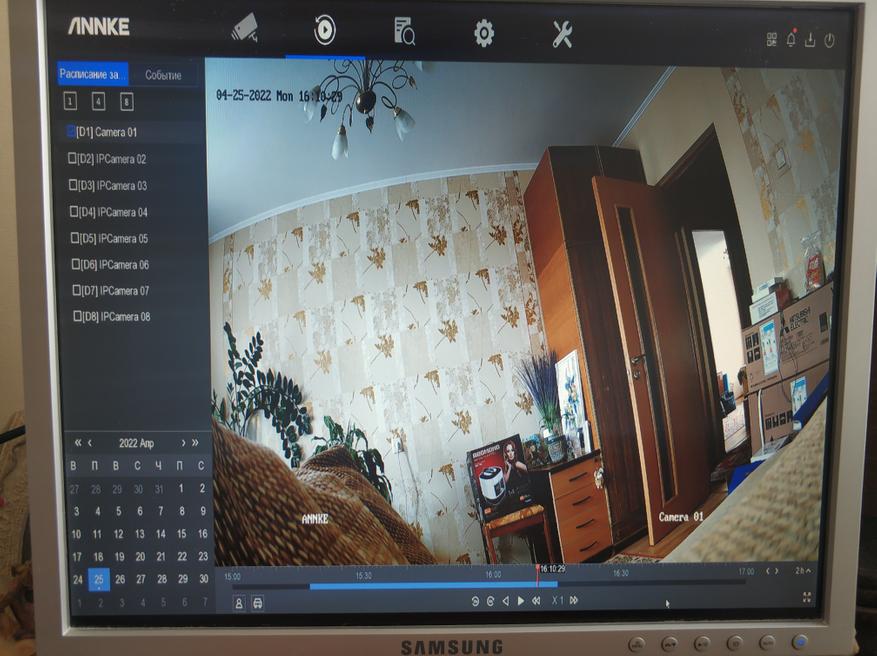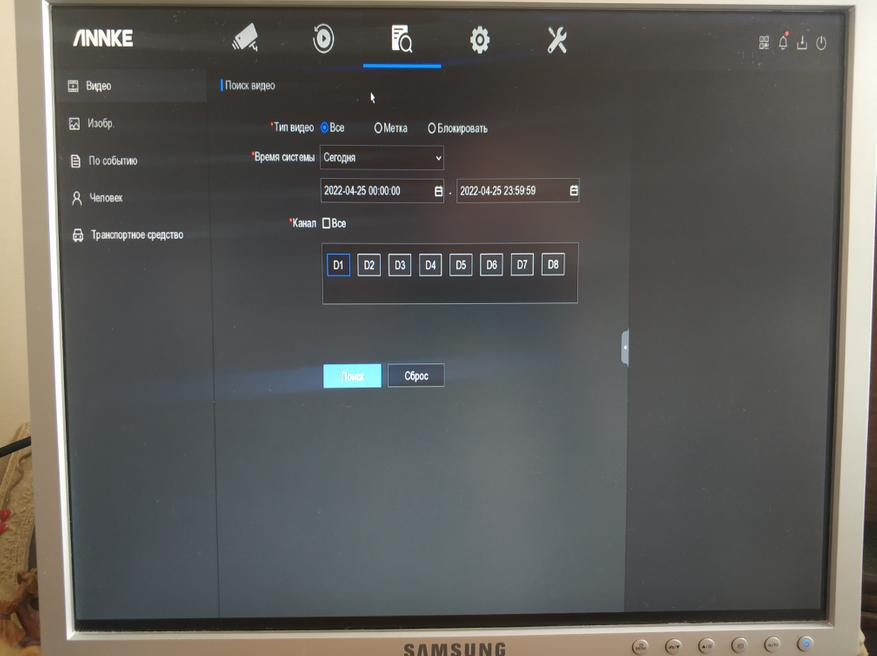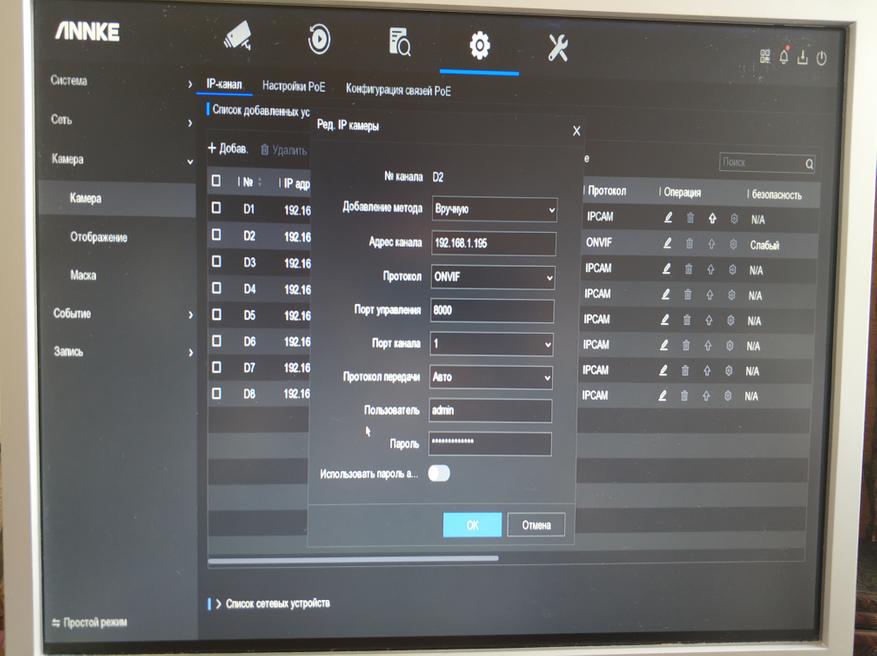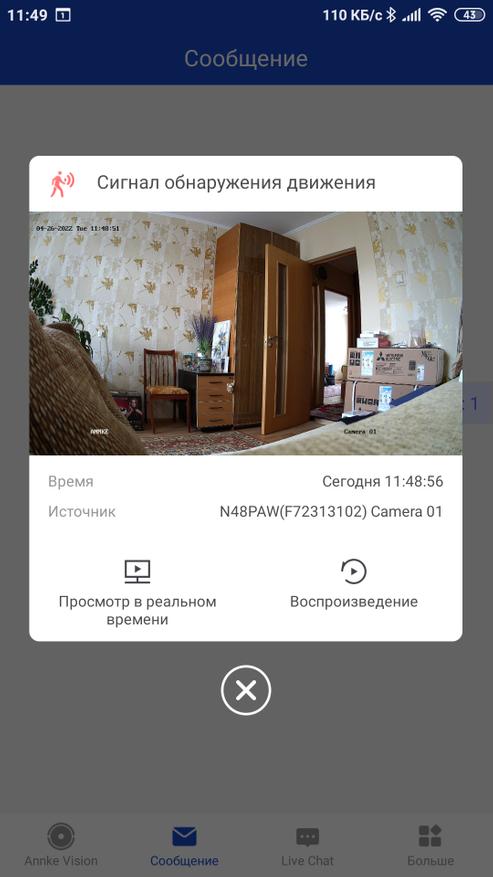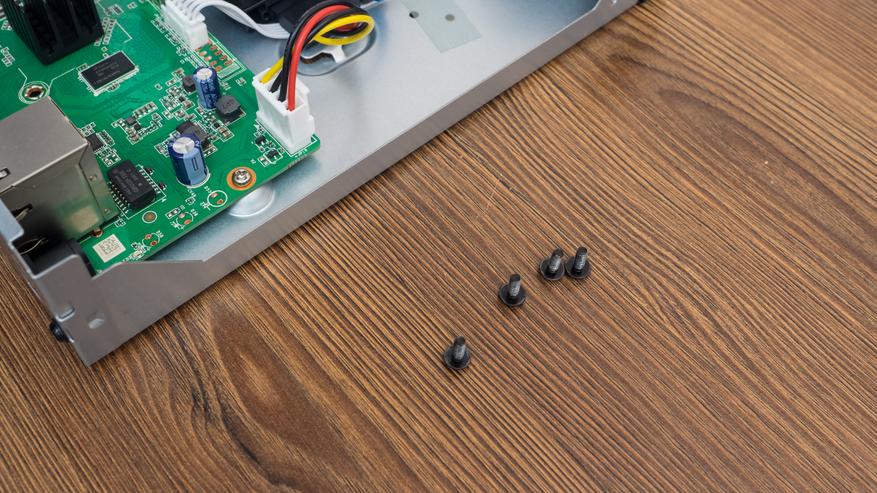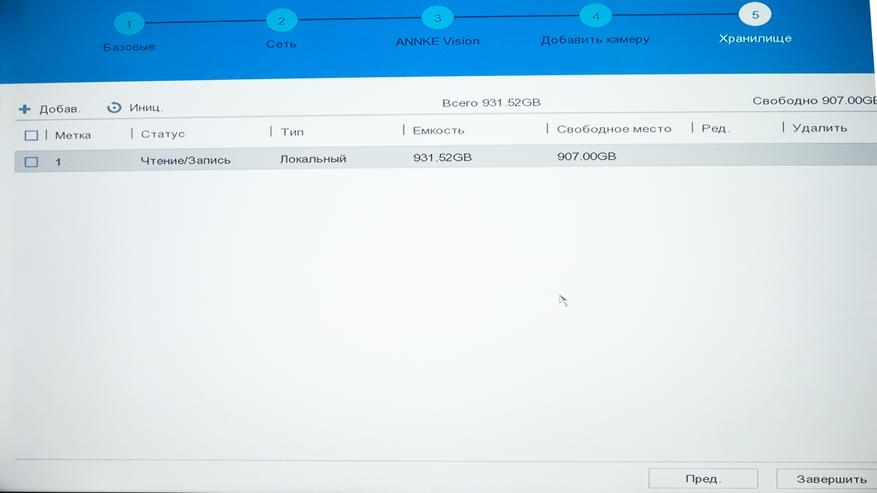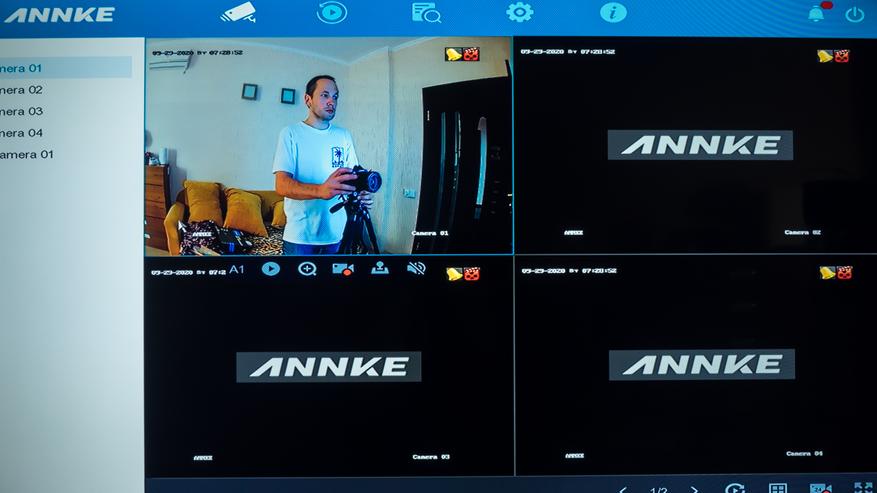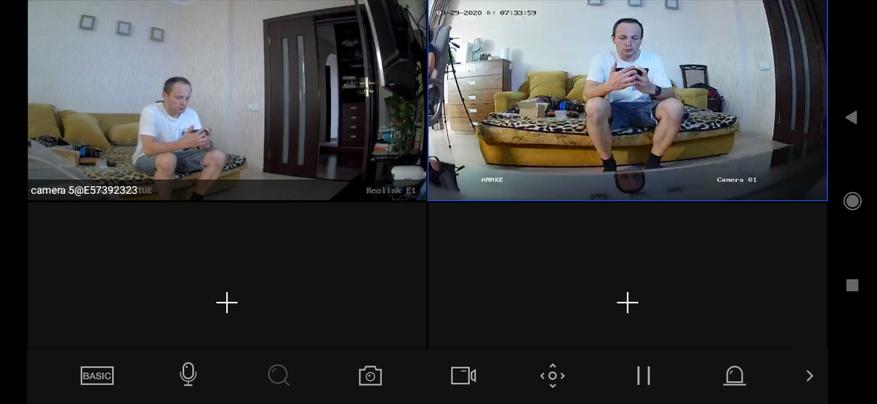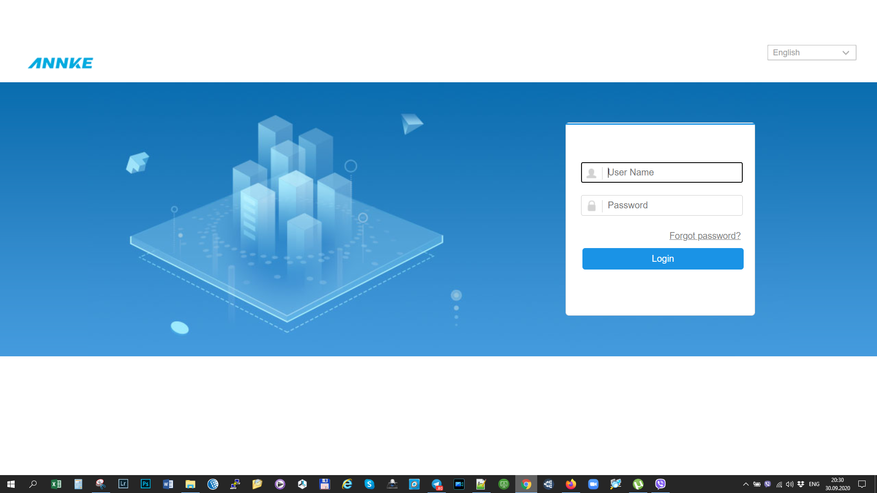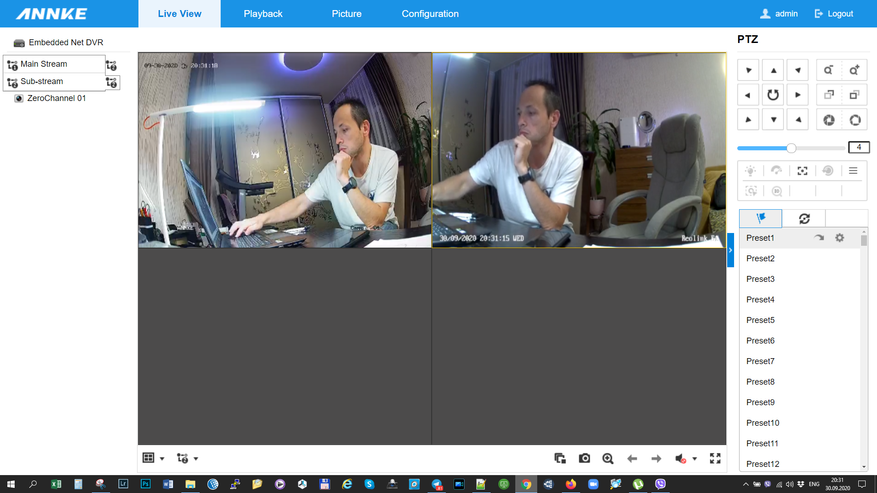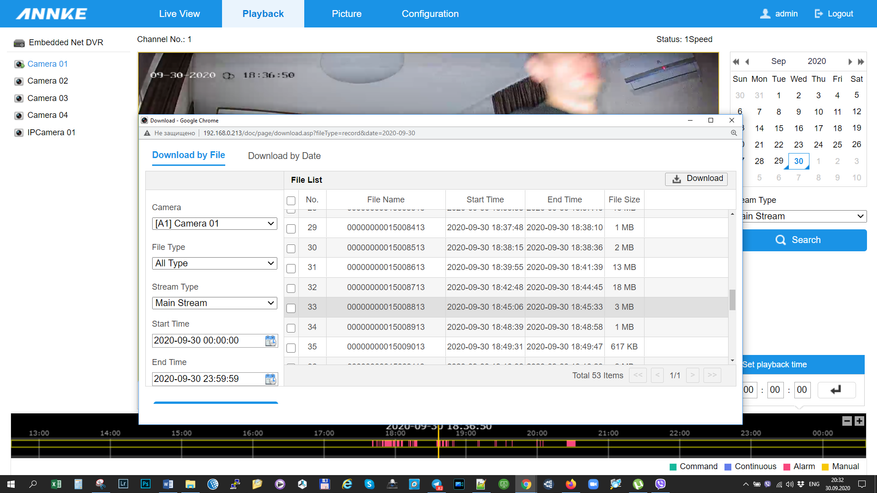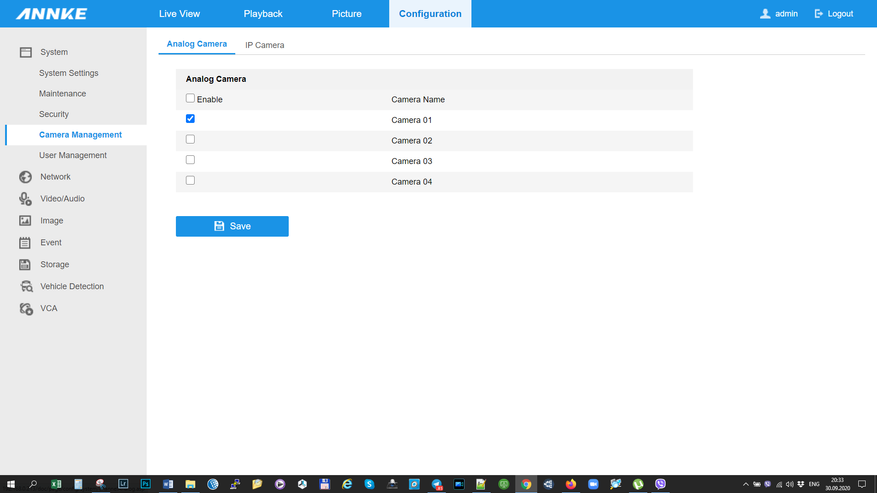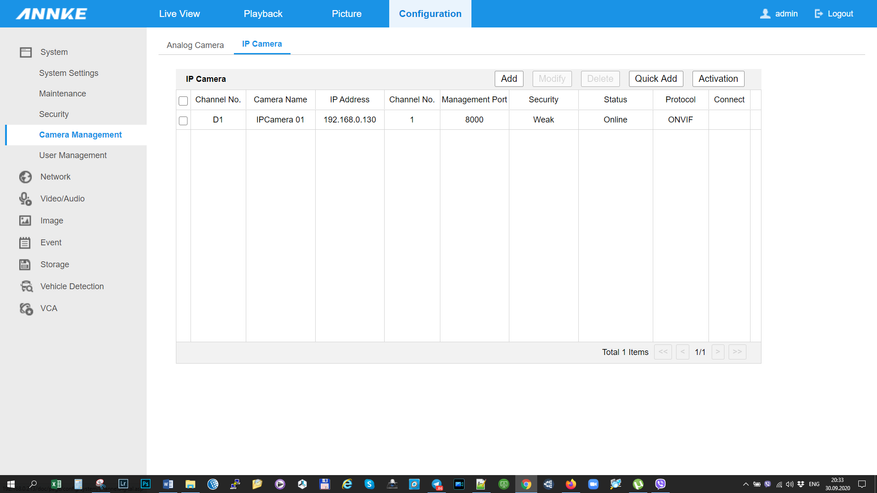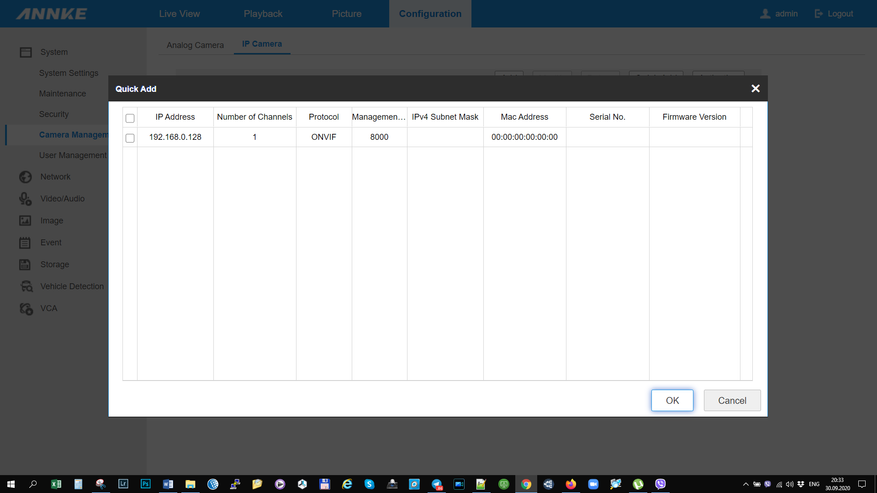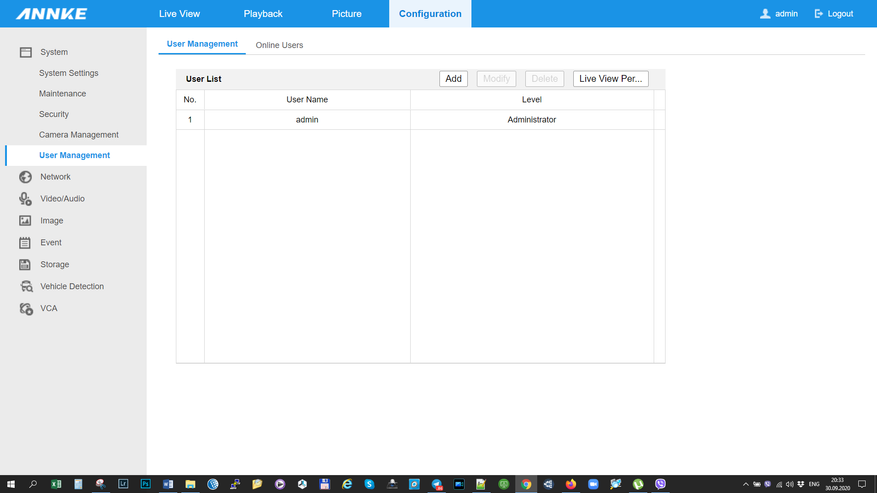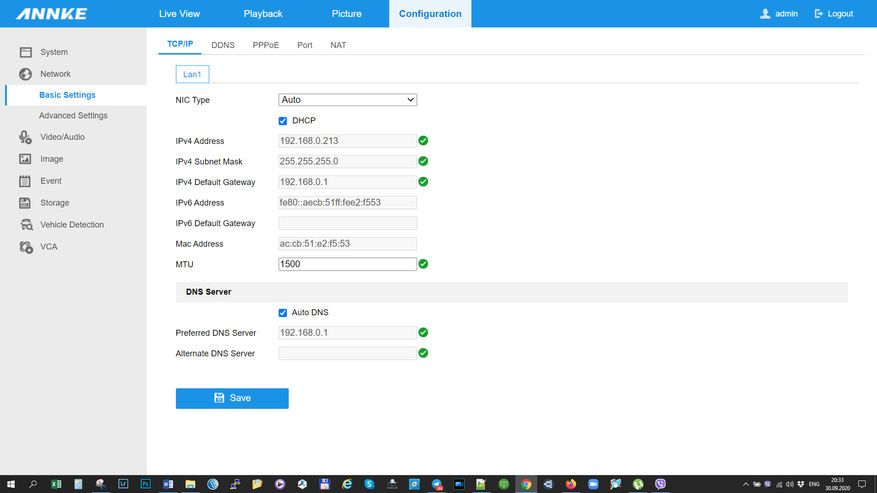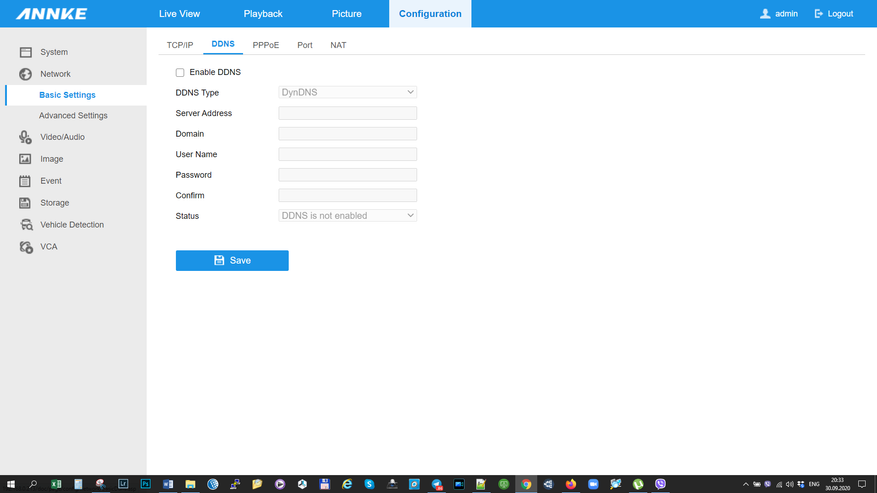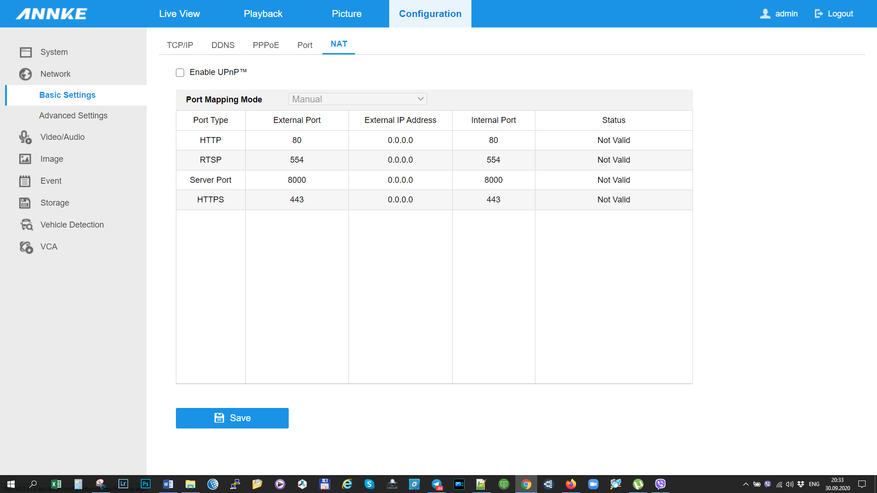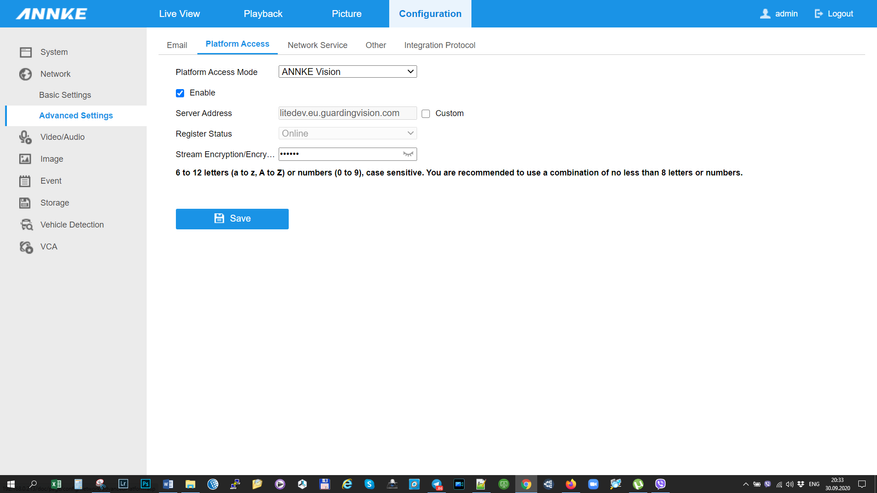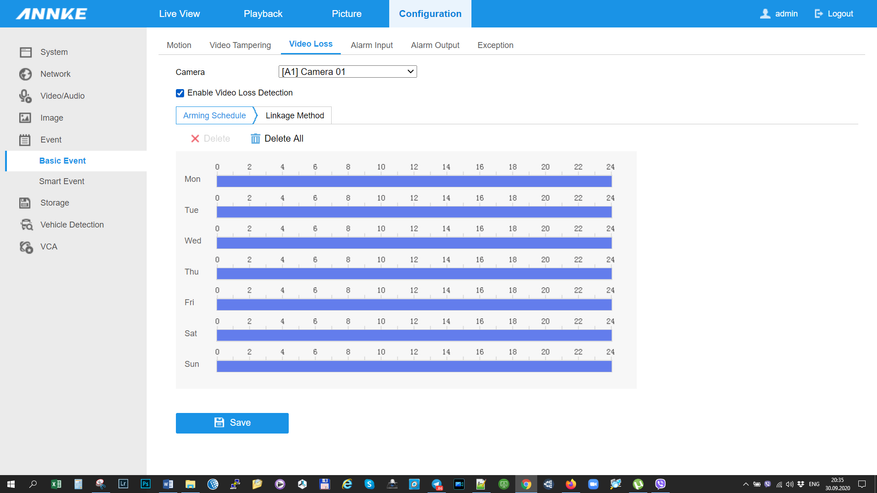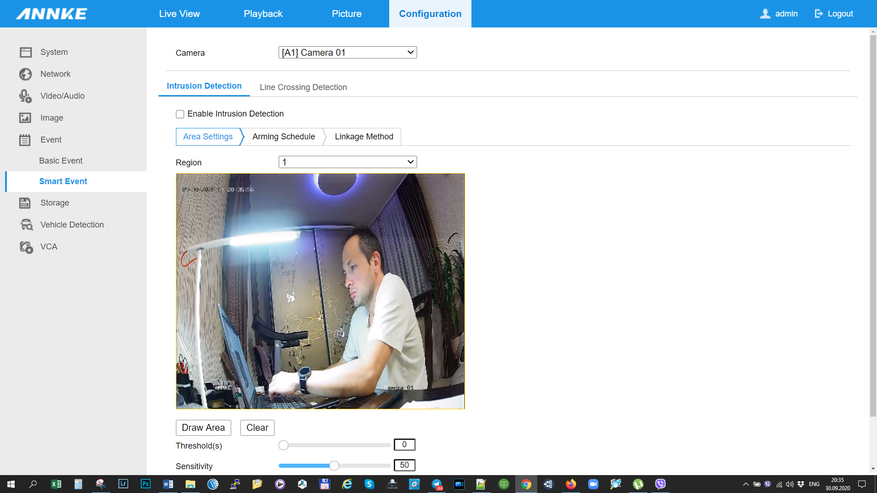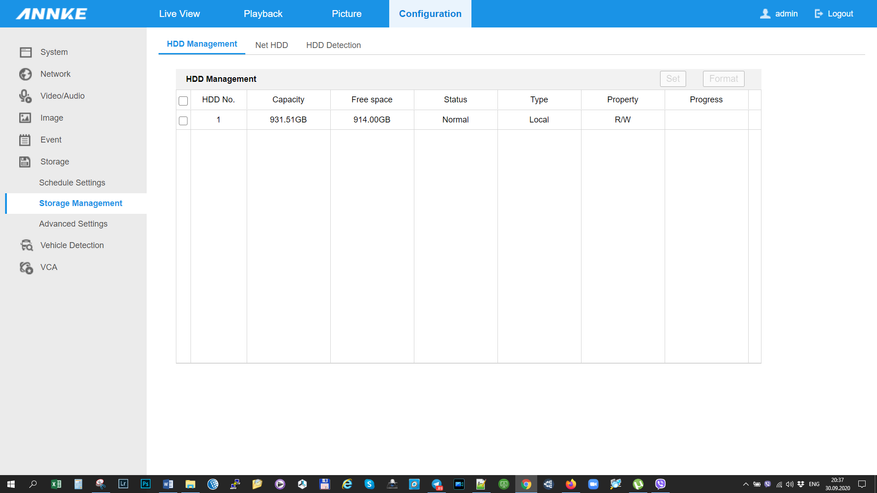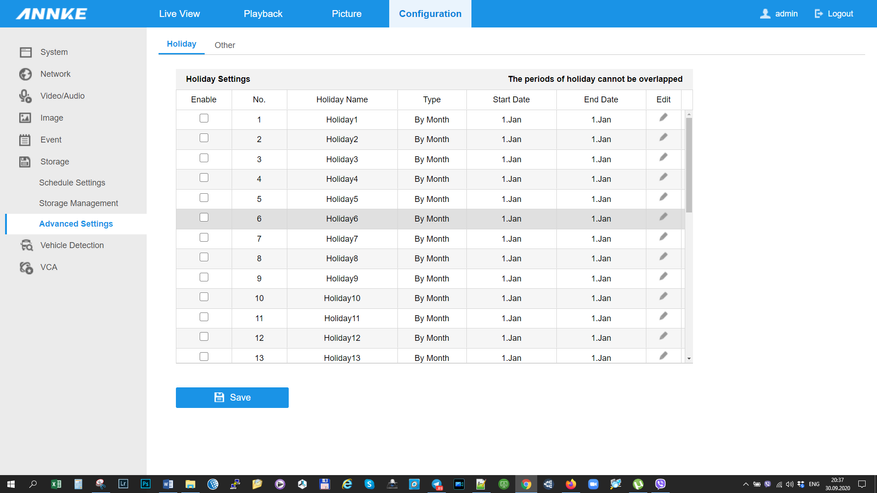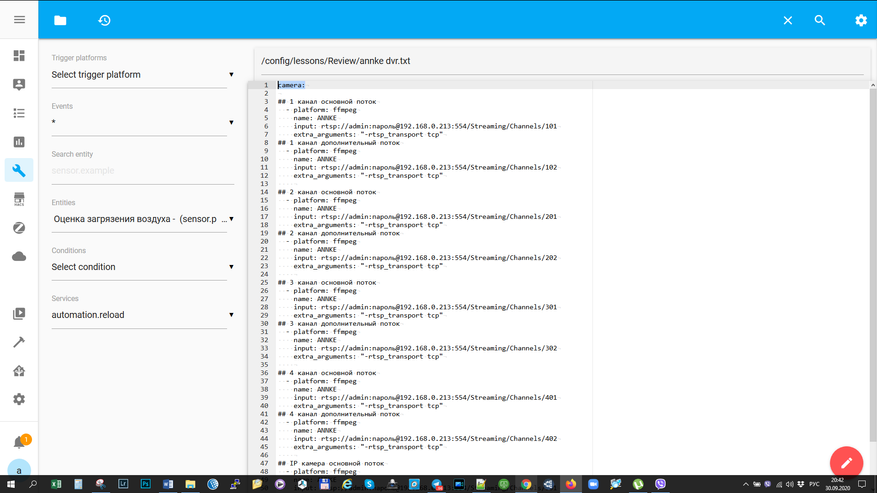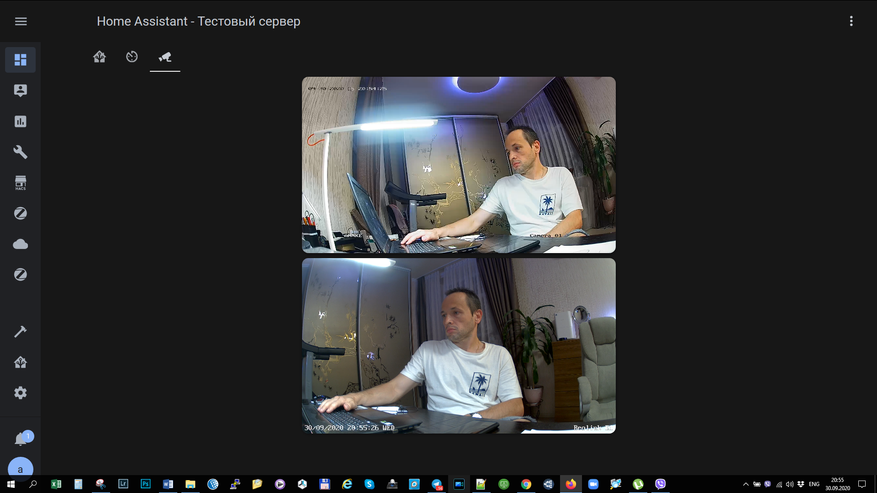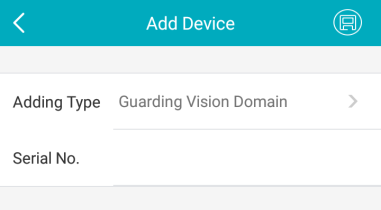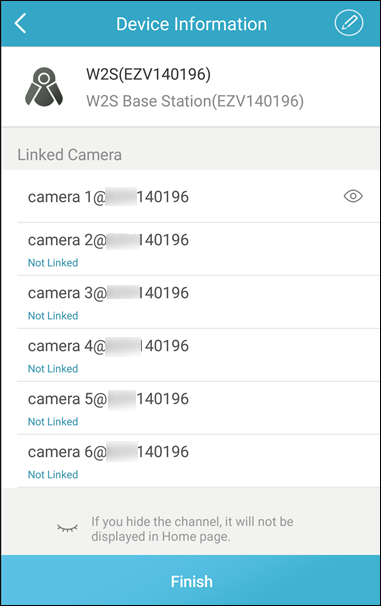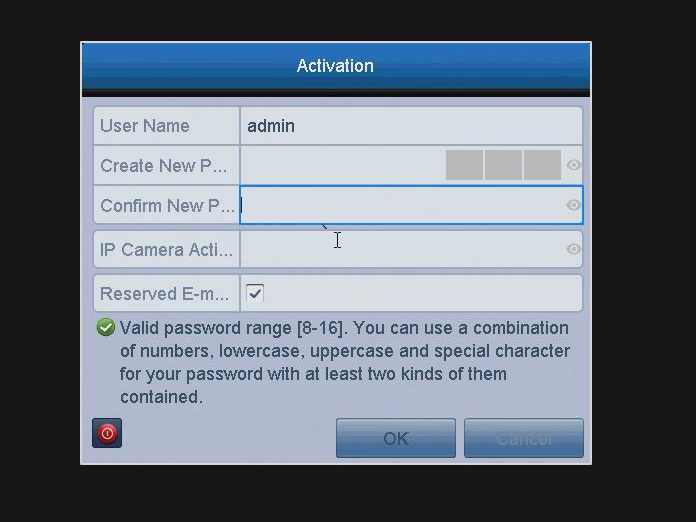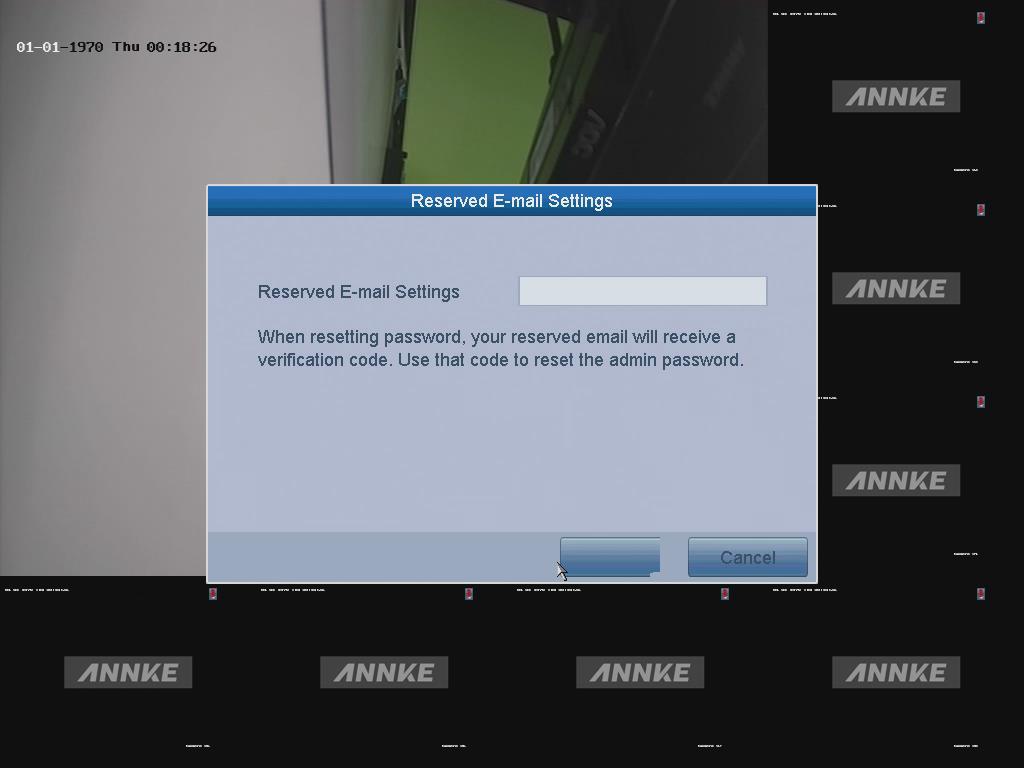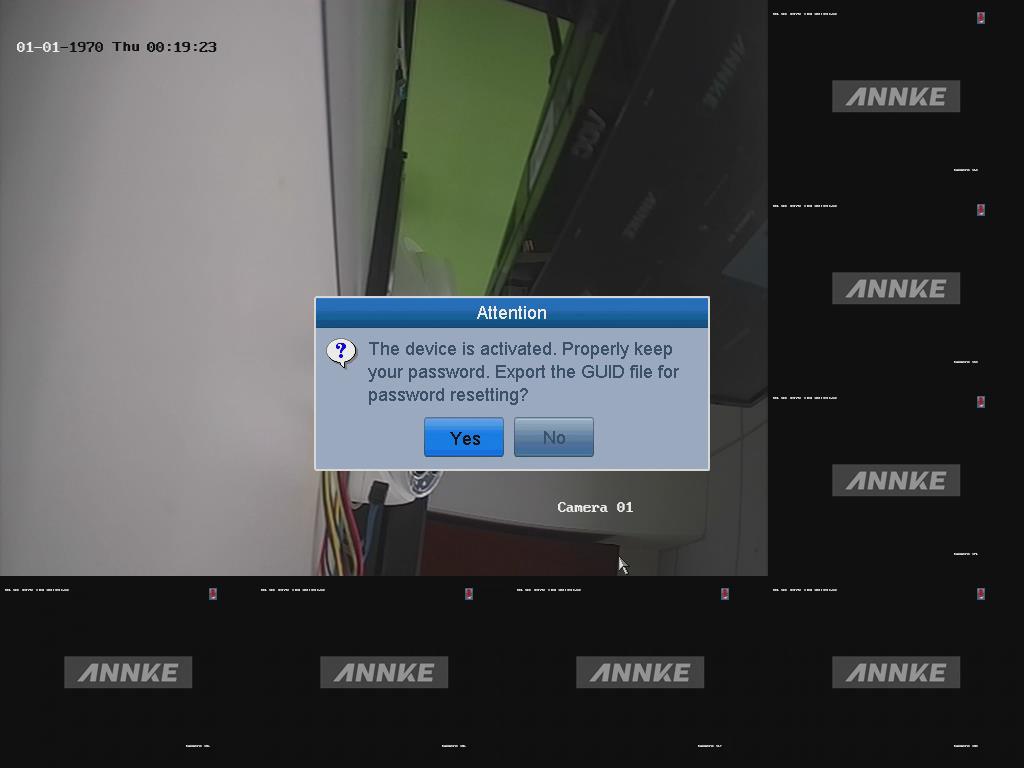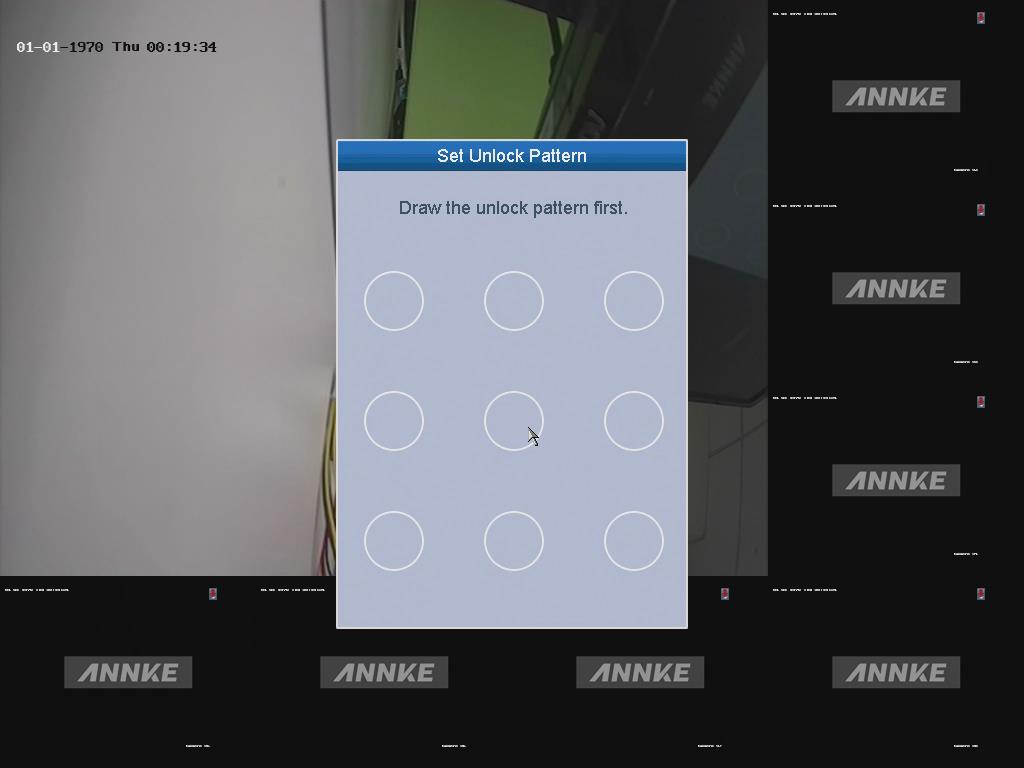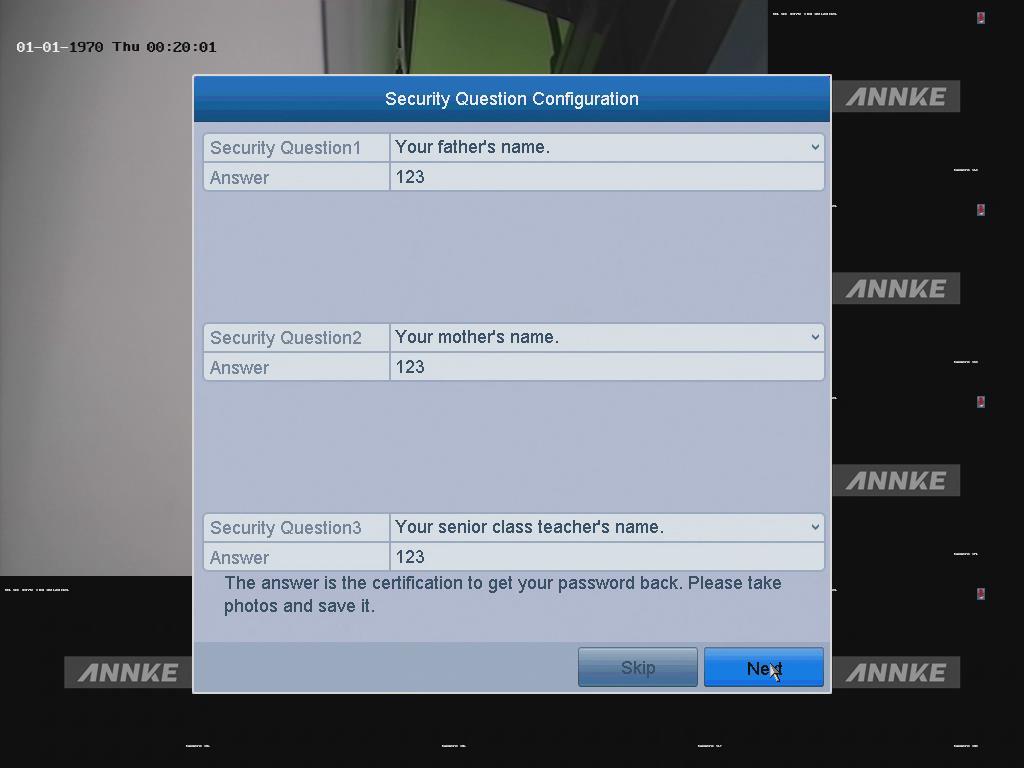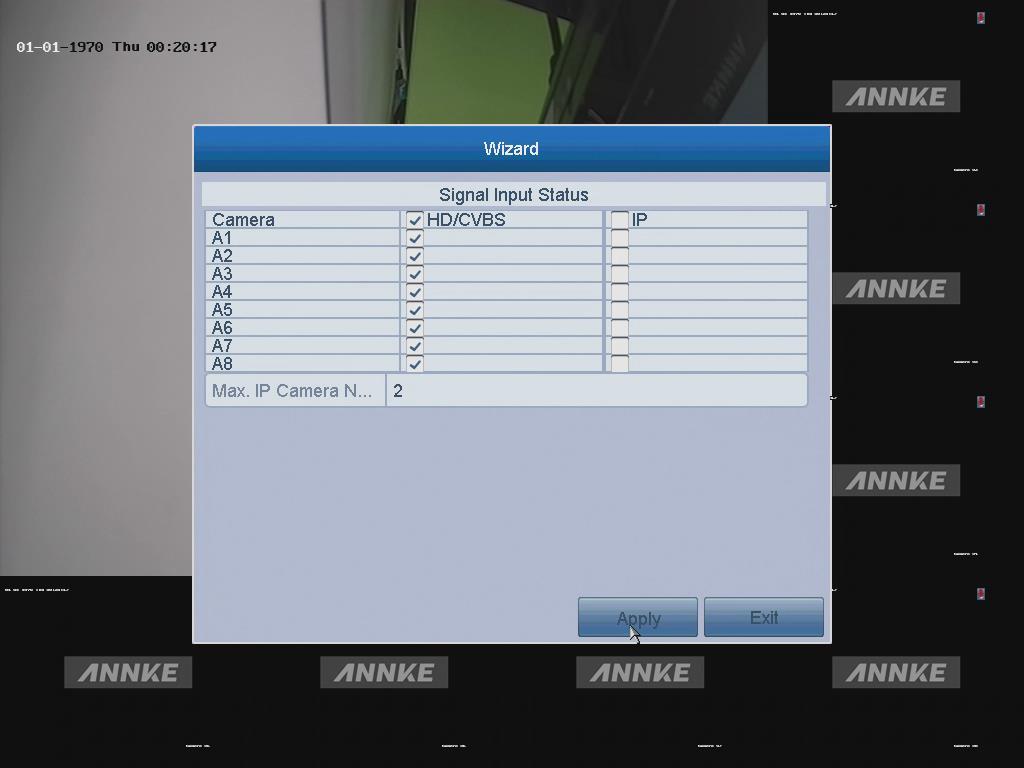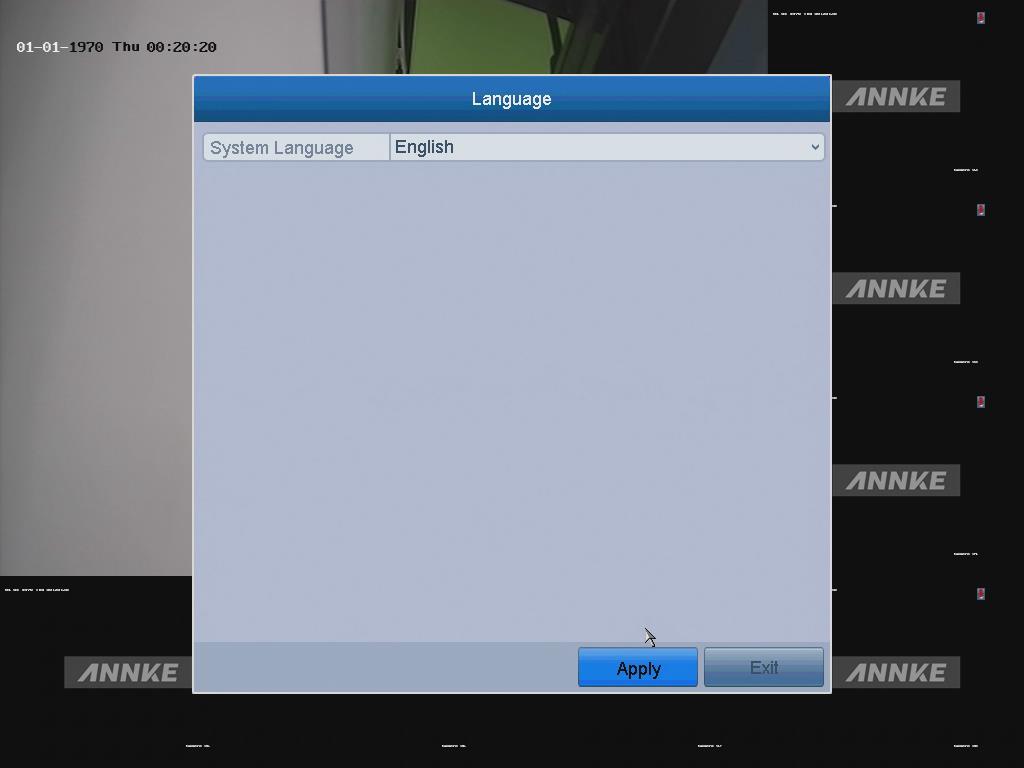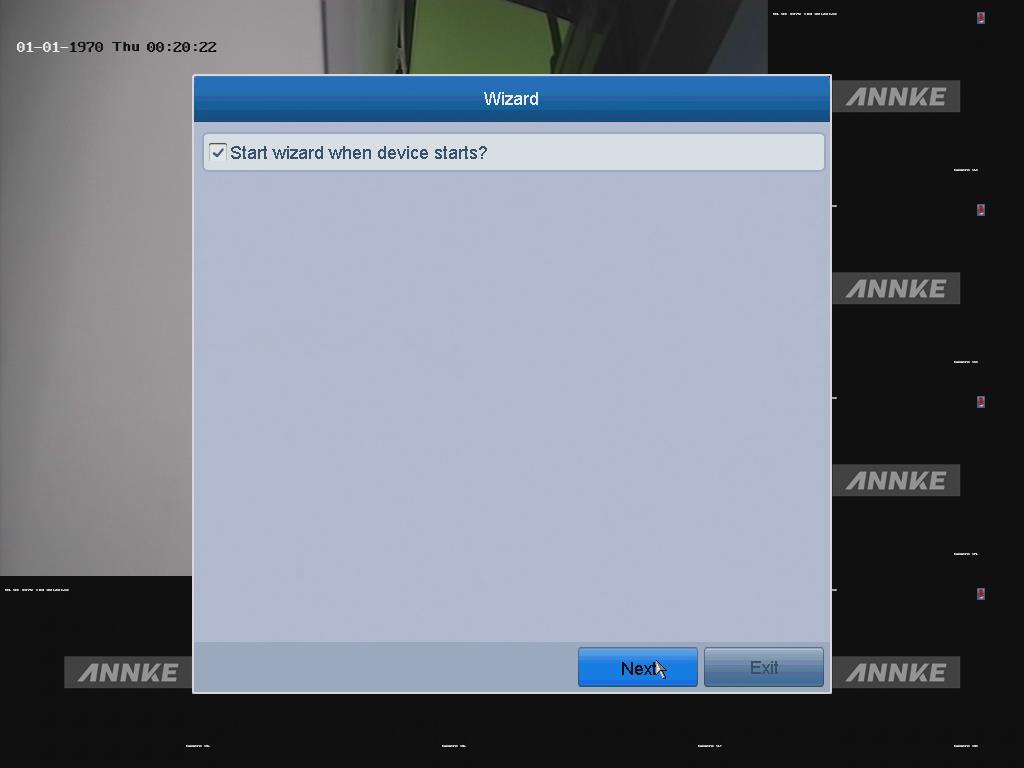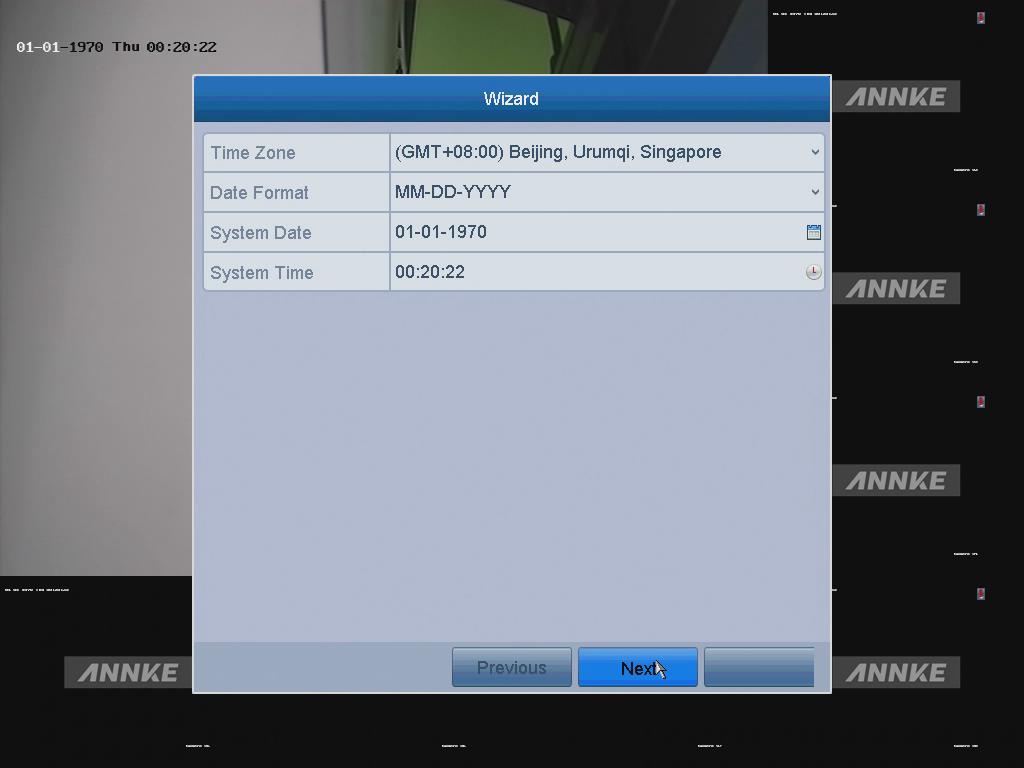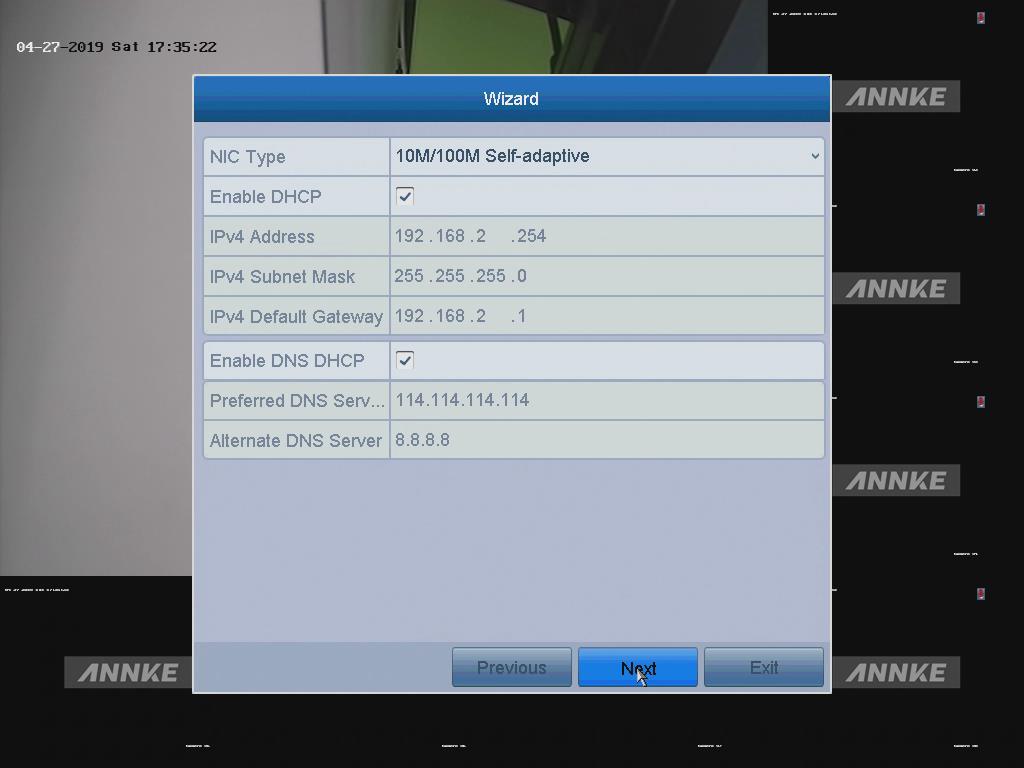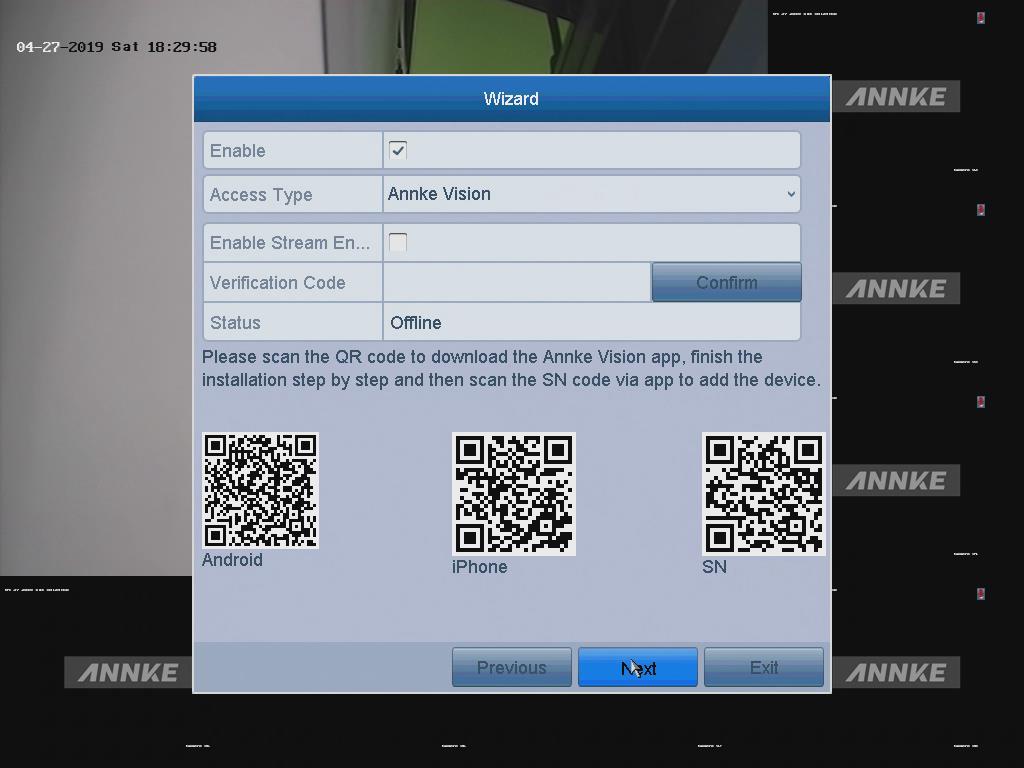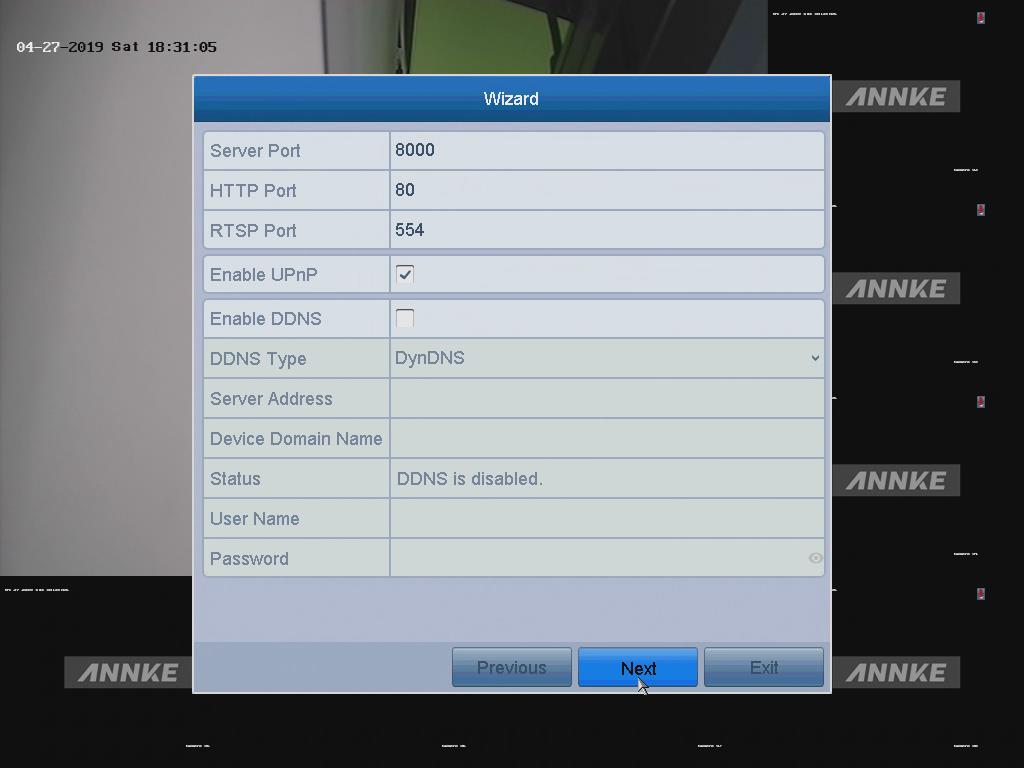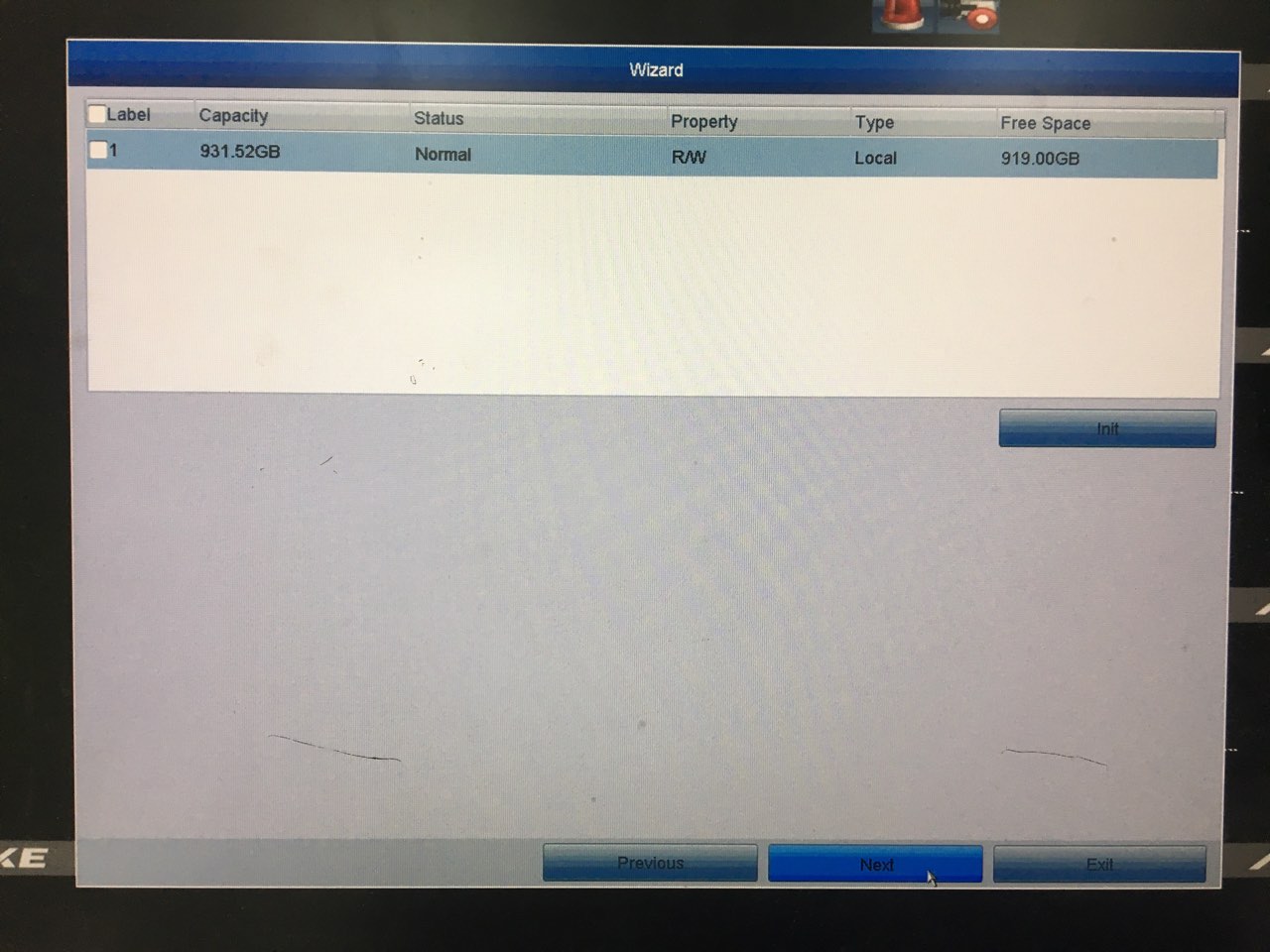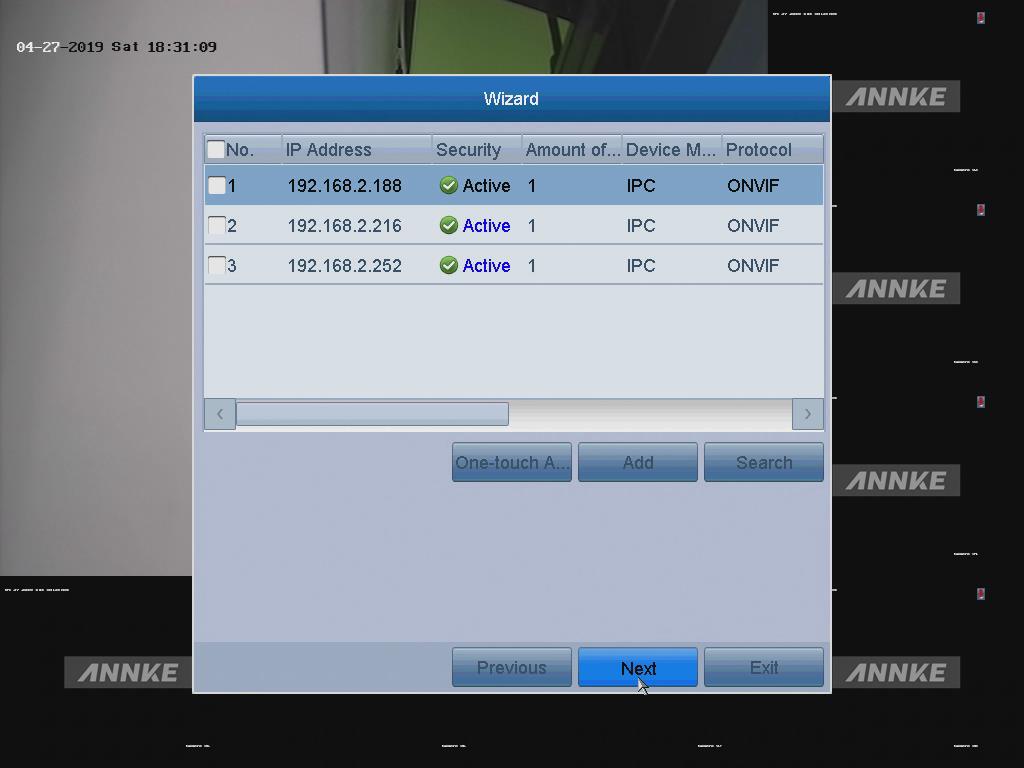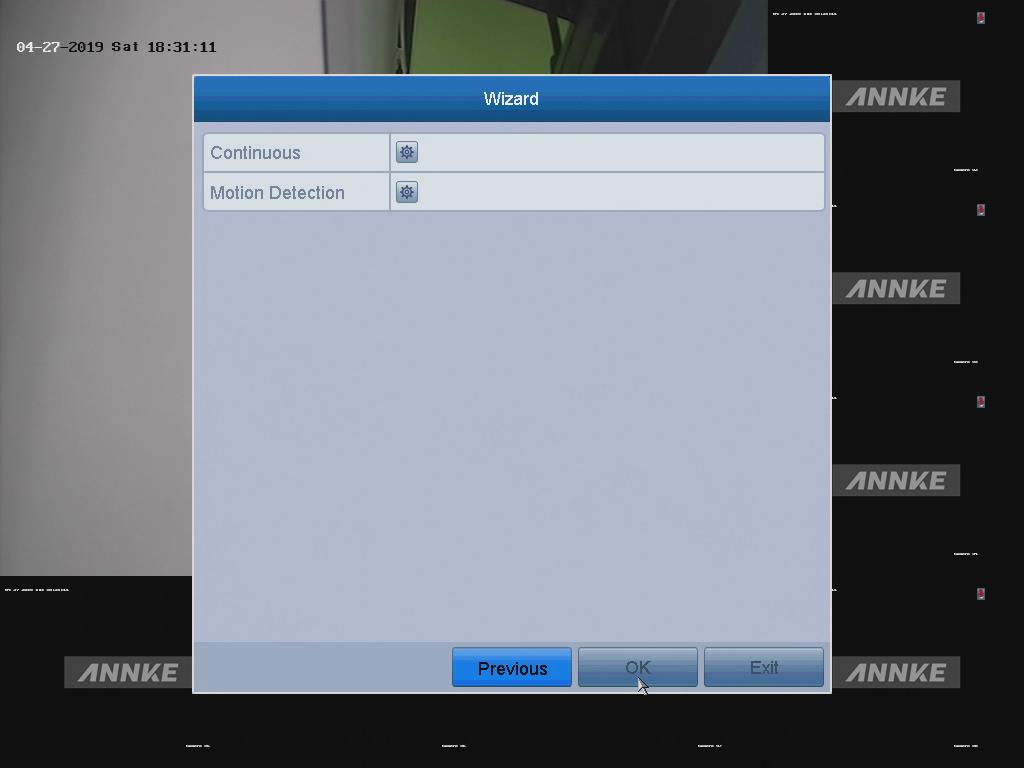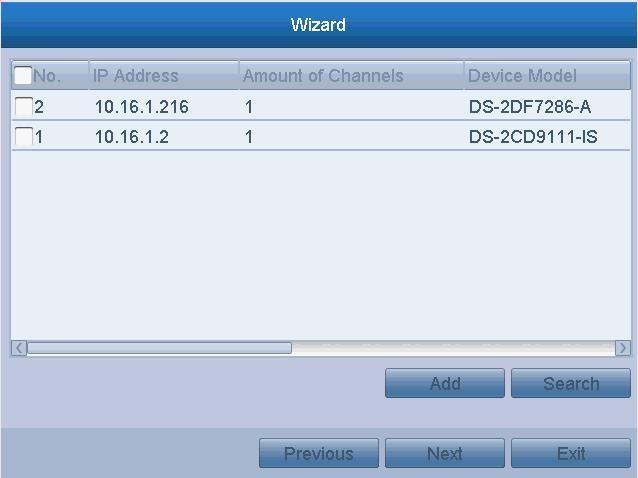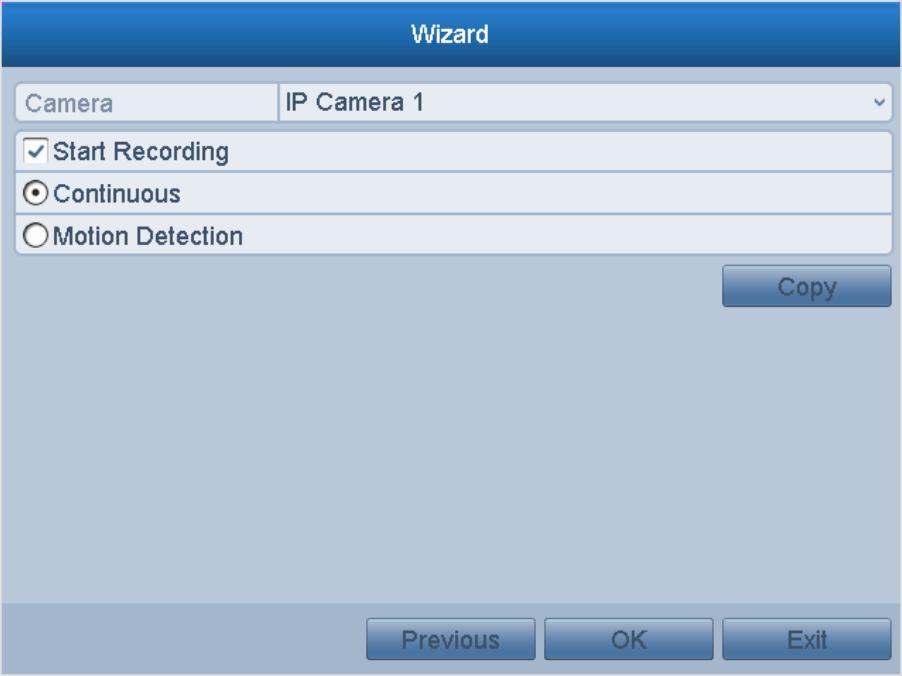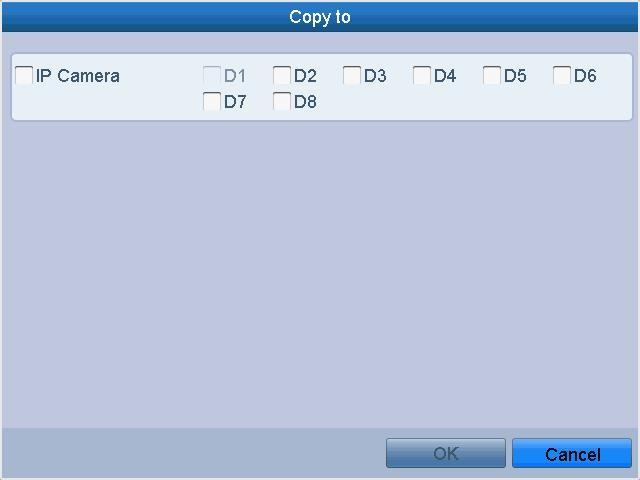На обзоре комплект для системы видеонаблюдения от компании ANNKE: IP видеорегистратор (N48PAW) и камера 8MP C800 с поддержкой AI (умные функции распознавания движения машин и людей). Видеорегистратор на 8 каналов (8 камер можно подключить), с поддержкой 4К выхода, ONVIF и RTSP протоколов, что позволяет использовать различные камеры других производителей, которые поддерживают ONVIF. Также поддерживает алгоритм сжатия видео H.265+, что очень экономит место на жестком диске и позволяет записать куда более продолжительное время.
Для чего нужен видеорегистратор? — Для хранения видео с камер видеонаблюдения, для просмотра и поиска виновных в случае кражи или другого неприятного события. Видеорегистраторы бывают цифровые (IP) и аналоговые (CCTV). Плюс аналоговых в том, что нет задержки при просмотре видео в реальном времени, также аналоговая система % на 30 дешевле IP (цифровой). На этом плюсы аналоговой заканчиваются. Самое интересное начинается у IP регистраторов: умные функции распознавания, питание по POE (по витой паре без отдельного блока питания), облачное управление, отправка видео\фото по движению на телефон и т.д. и т.п. Также IP видеорегистратор может находится за тысячи километров от камер, так как все камеры работают в сети интернет. Я лично однозначно рекомендую брать IP видеосистему, лучше с меньшим объемом жесткого диска или камеры меньшего разрешения, но IP система, а не аналоговая.
Комплект поставки
Сам видеорегистратор с установленным жестким диском на 2TB. Разъем для диска всего один, так что если нужно больше места, то нужно менять его на более емкий. На лицевой стороне панель управления (лично я эти кнопки ни разу не нажимал, все делается через графический интерфейс мышкой). 3 индикатора — тоже по факту бесполезных. Есть аудио выход и USB порт для мышки\клавиатуры.
С обратной стороны. Внешний вид всех сетевых видеорегистраторов почти идентичный. Данный видеорегистратор на 8 каналов, что позволяет подключить 8 камер. Также бывают на 16, 32 и т.д. канала. На самом деле это всего лишь встроенный коммутатор на N каналов. Например, если сам регистратор поддерживает 16 камер, но имеет всего 8 портов, то можно в один из портов регистратора подключить коммутатор на 8 портов и вы сможете таким образом подключить 15 камер. Вот такая арифметика. Это нужно смотреть в параметрах регистратора. Если железо слабое, либо сделано впритык, то скорее всего можно подключить ровно столько камер, сколько и портов.
Итак, 8 портов под камеры (RJ45), аудио вход и выход для воспроизведения звука с камер и также передачи звука на камеры (двухстороннее аудио, если камера поддерживает), VGA разъем для монитора (4К), HDMI разъем 4К, LAN RJ45 порт, USB порт и разъем питания 48В. Также отдельная кнопка включения есть на панели.
Блок питания с евро вилкой. Выход 48В, 90W. Если устанавливаете такую систему, то не будет лишним подумать о бесперебойном питании, чтобы видеокамеры работали 24\7.
Пульт дистанционного управления и мышь. Аксессуары конечно топорные. Но ими обычно мало кто пользуется, так что экономия оправдана. Мышка вполне пойдет для настройки регистратора. Пультом лично я не пользовался. через беспроводной доступ с компьютера намного проще управлять.
Кабели в комплекте: HDMI 4К и метровый Ethernet кабель для подключения к роутеру. Монитор вообще не обязателен, все доступно через сетевой интерфейс.
Инструкция и типичная наклейка о том, что ведется видеонаблюдение, которая обязательна к установке в некоторых странах. В странах СНГ же ее клеят иногда даже там, где нет камер, чтобы отпугнуть потенциального воришку. Инструкция есть на русском.
Разборка видеорегистратора
Разборкой это назвать сложно, так как тут все изначально упрощено для легкого доступа к жесткому диску и замену батарейки для внутреннего процессора. Внутри все типично регистраторам. В некоторых просто бывает по 2-4 слота для жестких дисков.
Здесь всего 1 диск, но можно поставить большего объема. Вопрос только зачем. 2ТБ хватает на 2 недели записи для 6 камер 8MP с кодеком H.265+. Если у вас камера с кодеком H.264, то объем диска лучше брать от 4ТБ.
Несколько крупных планов. К сборке вопросов нет, фирма ANNKE еще довольно новая и еще видимо стараются.
Самое интересное, что маркировка платы DS-80315_P. Такие платы использовал HIKVISION на более ранних версиях своих сетевых регистраторов. Если это на самом деле так, то вполне неплохо, так как HIKVISION выпускает топовые системы видеонаблюдения и у них у первых появляются всякие новые фишки, типа цветного ночного видения и прочее. Видно, что есть разъемы для подключения внешних датчиков движения, но они не выведены на внешнюю панель, возможно урезаны аппаратно для удешевления. Но это опять же подтверждает мою теорию об использовании плат другого производителя.
Подключение IP видеорегистратора
Для тестов я подключил камеру C800 по Ethernet кабелю, вторую камеру настроил через ONVIF (нужен IP адрес камеры и логин\пароль. Физически камера не привязана к регистратору). Для первой настройки подключил древний моник по VGA кабелю. По витой паре регистратор подключил к роутеру.
Камера C800 питается по Ethernet кабелю (технология POE). Это очень удобно, так как не нужно искать куда подключить блок питания, к камере идет всего одна витая пара. В данном случае именно сетевой регистратор и питает камеру. Есть отдельные коммутаторы с функцией POE. Почти все новые сетевые регистраторы имеют функцию POE. А вот если решите расширить число камер путем подключения к регистратору коммутатора на N портов, смотрите, чтобы коммутатор был с функцией POE для питания камер. Также POE бывает 3 видов (на 2022 год) — разница в основном в мощности нагрузки, но для камер обычно нужно минимум, если это не PTZ камера с управлением по осям (там обычно нужен внешний блок питания).
Перед тем, как перейти к настройке. Посмотрим на камеру C800, которая считается бюджетной в линейке, но уже имеет умные функции определения людей и авто. AI помогает реагировать на важные события, исключая осадки, домашних животных и т.д. Это реально помогает, вместо того чтобы получать бесполезные уведомления о качнувшемся дереве каждый час. Также можно настроить запись на регистратор только в случае важного события, вместо постоянной записи, но лично я рекомендую использовать постоянную запись, так как если происходит какое-то событие, то важно еще посмотреть по записи, что ему предшествовало. Часто воры планируют заранее ограбление и было бы супер посмотреть какие авто и люди ходили рядом с вашим домом\участком\ и тд за несколько дней до этого.
Немного про новые технологии
Если посмотреть каталог камер ANNKE, то можно заметить, что большинство моделей идентичны камерам HIKVISION. Я считаю что это неплохо, если нет своего бюджета на проектирование камер, то проще скопировать конкурента. Такие гиганты как HIKVISION уже порядком раскручены и делают немаленькую наценку на свои товары. ANNKE же новый бренд и цены куда демократичнее.
Сейчас стала очень популярна функция цветного ночного видения. Например у HIKVISION это ColorVu, у ANNKE это NightChroma. Смысл в использовании объективов с апертурой f/1.0 со светочувствительностью 0.0005 Lux. Это дает картинку цветную ночью.
Согласитесь, выглядит неплохо? Лучшая читаемость надписей, плюс цветная картинка дает однозначно больше информации — цвет машины, цвет одежды и т.д. Минус таких камер — их цена. Стоят от 190$ (за 8MP камеру).
Комплект камеры C800
Камера бывает в 2 видах и в 2 цветах: купольная и цилиндрическая, белая и черная. Мне понравилось, что ANNKE все свои камеры делает как в черном, так и в белом цвете. Другие производители настолько разленились, что делают только белые камеры. Часто приходится красить их в цвет фасада.
В комплекте: кроме камеры еще есть дюбель-шурупы, ключ-звездочка для регулировки камеры и гермоввод для Ethernet кабеля.
Разъемы камеры. Ethernet ввод герметичный, по нему же камера и питается (через POE). Есть отдельный 12V вход, обычно используется на очень дальних дистанциях (более 100м), так как по Ethernet уже недостаточно питания.
Технические характеристики
Камера имеет инфракрасную подсветку, встроенный микрофон. Камера хоть и 8MP, но имеет всего 15fps, больше подойдет для не активных зон, типа участка или склада. Для оживленной улицы или проходной в офисе я бы не ставил, будет мазать кадры. Можно переключить в меньшее разрешение, тогда будет плавная картинка, но менее четкая.
Окошко сброса камеры и слот для SD карты под заглушкой на винтах-звездочках. Современные камеры уже умеют отслеживать факт взлома и вовремя уведомлять об этом.
Крепится или на стену или на потолок. Имеет съемное крепление, которое упрощает монтаж.
Качество видео
Картинка четкая, но не плавная из-за частоты кадров 15fps. Если двигаются объекты медленно, то все ок. При быстрой смене кадра, теряется четкость.
Также хорошо работает приближение, благо такие высокие разрешения как 4К, без потери качества позволяют зумировать картинку до 4 раз, а далее уже идет потеря качества. Номера нужно отслеживать проматывая запись по кадру и увеличивать изображение. При выводе трансляции на экран телевизора уже вполне видны номера, а на мелких экранах сложно разобрать без зума.
Ночная съемка типичная для бюджетных камер. Номера различимы при покадровом просмотре, но нету вау эффекта от 8МП. Сказывается низкая частота кадров. Типичный маркетинг от китайцев.
Интерфейс IP видеорегистратора
Извиняюсь за качество фото, делал с древнего моника. Главный экран отображает одну камеру во весь экран почти, а остальные как предпросмотр вокруг основной трансляции. Вид этого экрана можно настроить.
Следующая вкладка отвечает за просмотр видео. Можно выбрать камеры по которым будет идти поиск, выбрать временной диапазон и просматривать видео (есть опции ускорения, быстрой перемотки и т.д.). В общем функционал схож у всех регистраторов.
Следующая вкладка — поиск определенных событий. Если камера поддерживает умный режим, то можно искать только людей в кадре или только транспортные средства. Если камера простая, то тут будут только записи движения.
Дальше идет множество вкладок с настройками самого регистратора. Хотелось бы еще остановиться на экране настройки зон обнаружения человека\авто. Данная вкладка активна только для камер, поддерживающих данную функцию.
Данный скриншот я делал уже через сетевой интерфейс, язык не выбрал русский. Здесь в настройках камеры мышкой указывается зона для обнаружения движения. Я указал зону двери. Далее указываем отслеживать людей или машины и указываем чувствительность (чем меньше чувствительность, тем более «наглое» движение должно быть — то есть во весь рост пройти, чем выше — тем менее заметные движения уже приводят к срабатыванию системы. Например, снизу прополз и уже сработало. Но в таком режиме и на собак\котов иногда срабатывает. Короче функция полезная, но пока еще требует доработки).
Подключение камер других производителей
На экране подключения камер (кстати камеры ANNKE залетают автоматом), можно выбрать тип подключения ONVIF и подключить даже камеру другого производителя, правда если она поддерживает ONVIF протокол. Я тестировал с камерой Reolink RLC-410W. Нужно в настройках роутера узнать IP адрес камеры и также знать логин и пароль от камеры.
Мобильное приложение ANNKE
Мобильное приложение мне показалось самым удобным, оно явно переработано и даже удобнее веб интерфейса. Здесь также можно просматривать все камеры одновременно или переключаться в полноэкранный режим по одной камере. Есть многочисленные настройки самого регистратора.
Есть настройки по камере, изначально почему-то кодек стоит H.265, а 265+ нужно включать вручную. Ставятся настройки по записи видео отдельно от настроек видео по трансляции. Расширенные настройки по обнаружению движения и прочих ситуаций. ПРи обнаружении движения приходит уведомление, что очень удобно. Уведомление показывает человек это или авто и дает просмотреть фрагмент записи пару секунд до и пару после. Можно зайти в режим просмотра и более детально ознакомиться с записью. Настроек море и все их показывать явно нет смысла.
Вывод
Система видеонаблюдения в первую очередь привлекает своей ценой. Есть поддержка всех новых форматов сжатия (H.265+), что очень эффективно экономит место на жестком диске. Есть поддержка до 8 камер 8МП 4К. Трансляция видео в 4К, что считается топовой функцией на сегодня. Из коробки можно управлять системой через умный дом Amazon Alexa.
Насчет камеры: она бюджетная, но там реальные 8MP. Правда с оговоркой, лучше не ставить ее на активные зоны, так как мало кадров в секунду и это сказывается на плавности картинки, когда в кадре очень активные объекты. Поддерживает AI — определение людей и машин в кадре, что также сильно упрощает жизнь и сокращает число «ложных» срабатываний.
Для тех кто хочет топовую систему, у ANNKE есть топовые камеры с функциями цветного ночного видения, прилично дешевле того же HIKVISION. Вполне можно рассматривать к покупке.
Купить можно тут: ВИДЕОРЕГИСТРАТОР ANNKE N48PAW 2TB КАМЕРА ANNKE 8MP C800
Не забудьте применить купон CB9NQGN3HVFJ, который сделает цену еще привлекательнее. Магазин ANNKE есть также на Aliexpress, но на официальном сайте цена прилично дешевле, так как там нет наценки Aliexpress.
В прошлом месяце мы начали обзор камеры видеонаблюдения ANNKE NC800 с цветным ночным видением, ознакомившись со спецификациями и комплектацией. У нас было время установить и протестировать камеру, уделив особое внимание качеству изображения в ночное время и обнаружению людей и транспортных средств.
Камера должна питаться от инжектора PoE, но, поскольку у нас нет запасного, мы просто использовали кабель Ethernet и блок питания 12 В.

В комплект входят биты, чтобы убедиться, что кабель Ethernet водонепроницаем, но нам пришлось бы отрезать пластиковый бит в верхней части нашего разъема, поэтому мы пропустили эту часть. Кабель также защищен от дождя и солнца.

Мы также установили карту MicroSD после форматирования ее в FAT32, чтобы убедиться, что она распознается системой, но это может не понадобиться, поскольку карта будет отформатирована с использованием EXT-4.

Наконец-то мы установили камеру на дерево и трубу с помощью кабельных стяжек.

Вот так выглядит ночь, когда горит мягкий свет. Как следует из названия, это не такой яркий свет, как прожектор Foscam SPC, рассмотренный в прошлом году, и он не всегда включен даже ночью.
Первоначальная настройка с помощью приложения Annke Vision для Android
Хотя существует несколько способов настройки камеры, мы воспользуемся приложением Annke Vision для Android или iOS, чтобы настроить камеру. У нас уже было установлено приложение для Android из прошлогоднего обзора ANNKE CZ400 . Поэтому мы просто вошли в систему со своими существующими учетными данными и отсканировали QR-код на камере, чтобы пройти через мастер настройки.
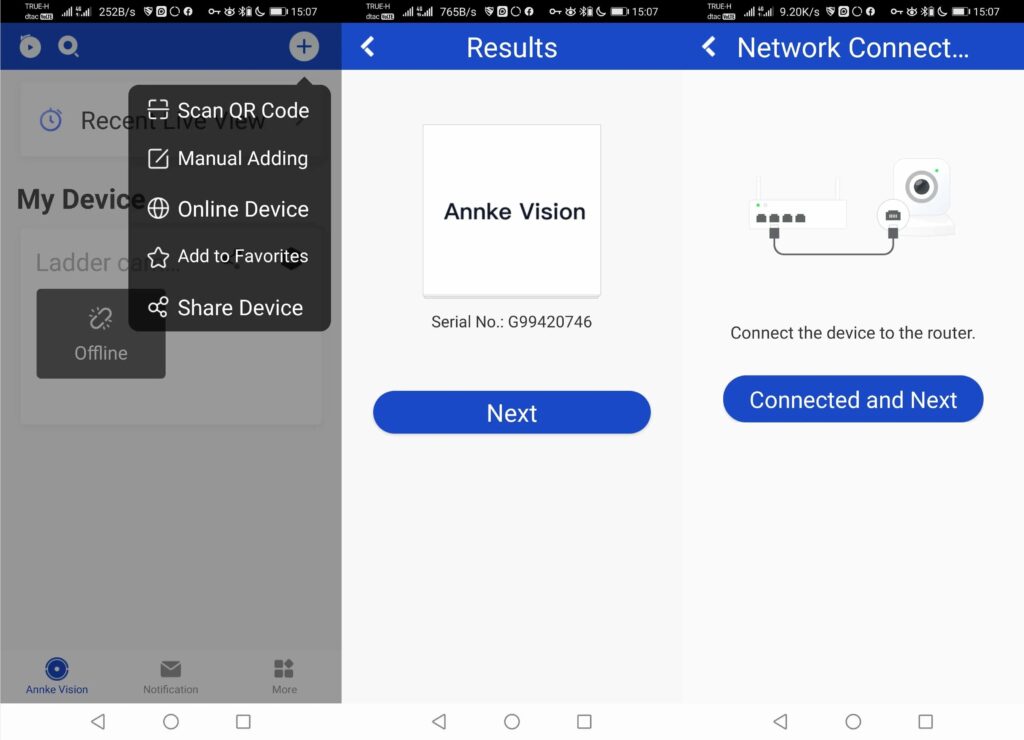
Настройка включает два определяемых пользователем пароля — «пароль устройства» и «код подтверждения» для шифрования видео, хранящихся на карте MicroSD или NVR. Вам нужно запомнить или записать их, так как они понадобятся позже.
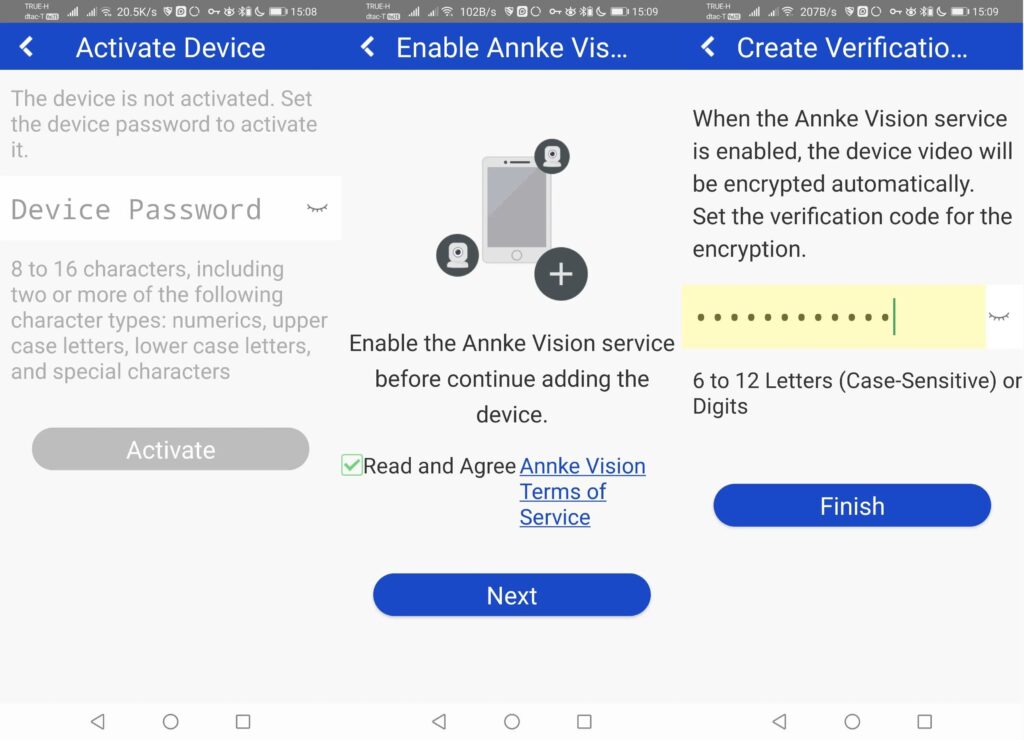
Установка прошла не на 100% гладко, мы несколько раз получали сообщение «Ошибка при работе» (так в оригинале). Повторная попытка один или два раза должна решить проблему. У нас не должно быть проблем с подключением к Интернету, поскольку камера напрямую подключена к модему-маршрутизатору с оптоволоконным соединением до дома со скоростью 1 Гбит/с.
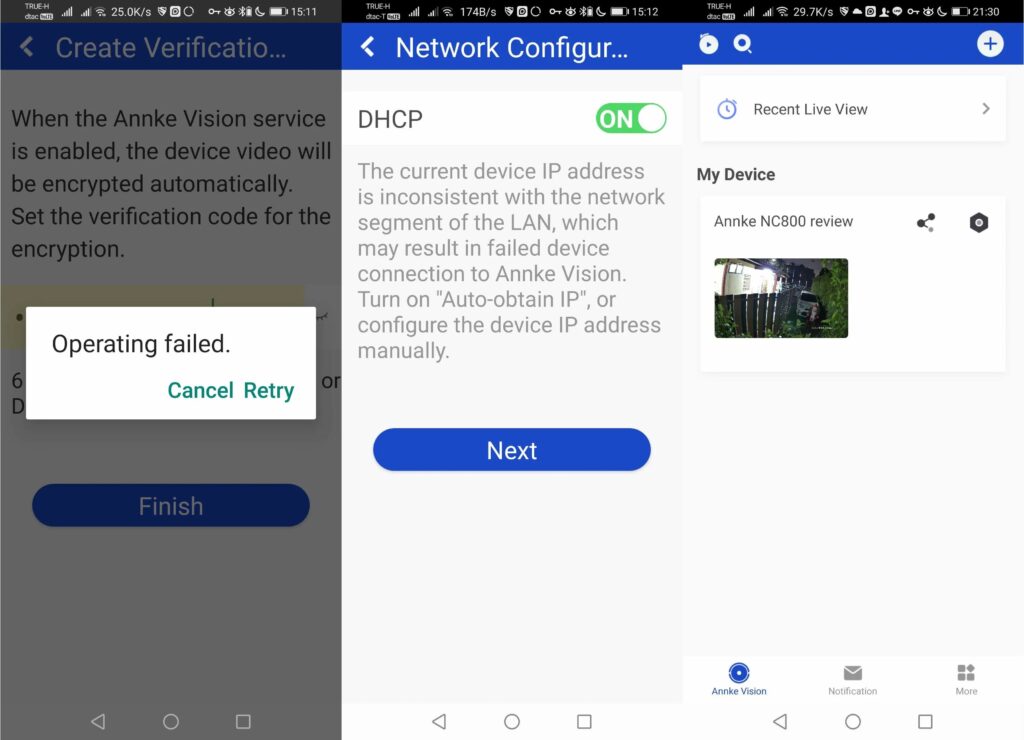
Первоначальная конфигурация в конечном итоге была успешной.
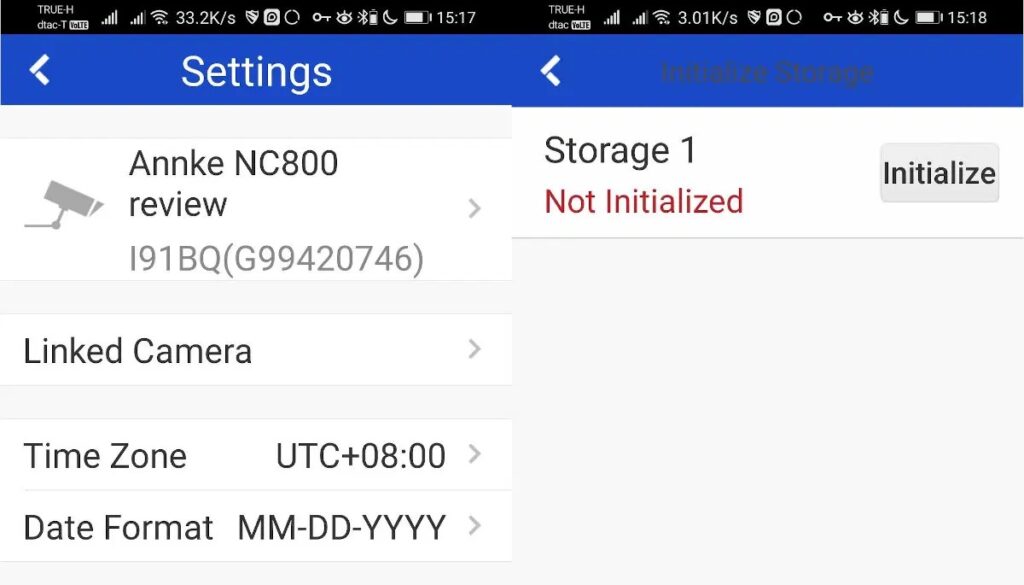
Вы также можете изменить такие настройки, как часовой пояс (по умолчанию UTC+08:00, т.е. Китай), и инициализировать карту MicroSD, чтобы изображения и видео сохранялись должным образом.
Качество изображения днем и ночью
В приведенном ниже образце показано качество изображения в формате HD (т.е. 2K), и оно кажется нам довольно хорошим, но ничего удивительного по сравнению с другими камерами безопасности 2K или 4K, которые мы тестировали.

В этой модели нет оптического зума, но использование цифрового зума до 5,0X все же позволило нам прочитать часть текста на книге.
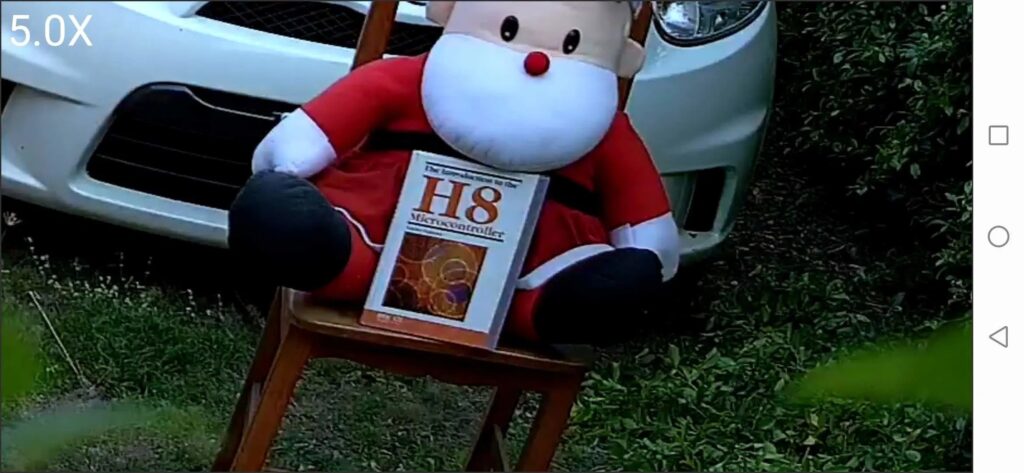
Как и ожидалось, камера Annke NC800 действительно делает ночью удивительно четкие снимки, даже с несколькими листьями на переднем плане, и почти в полной темноте (это было сделано не на закате, а ночью).

Текст после 5-кратного цифрового зума читается почти так же, как и днем.
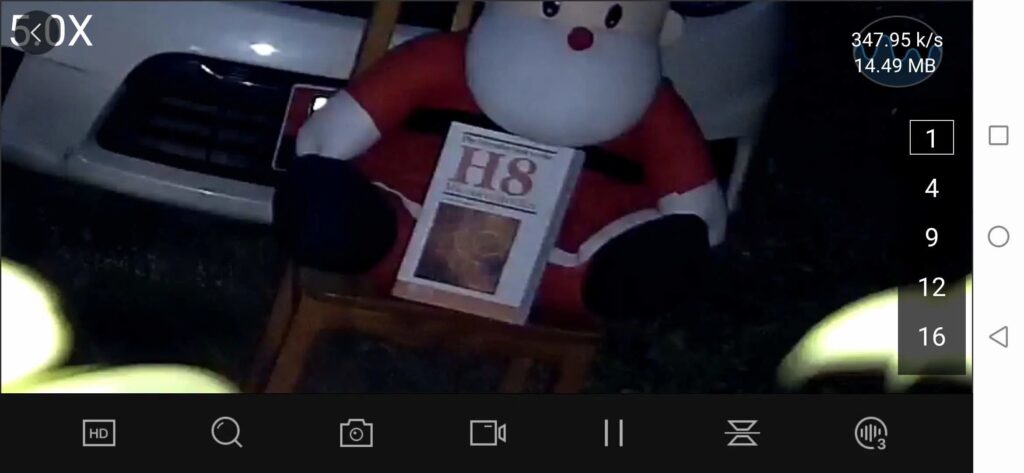
В качестве сравнения мы использовали наш смартфон Huawei Y3 Prime, у которого, по общему признанию, не самая лучшая камера, сначала сделав фото без вспышки, лишь с мягким светом от камеры слежения…
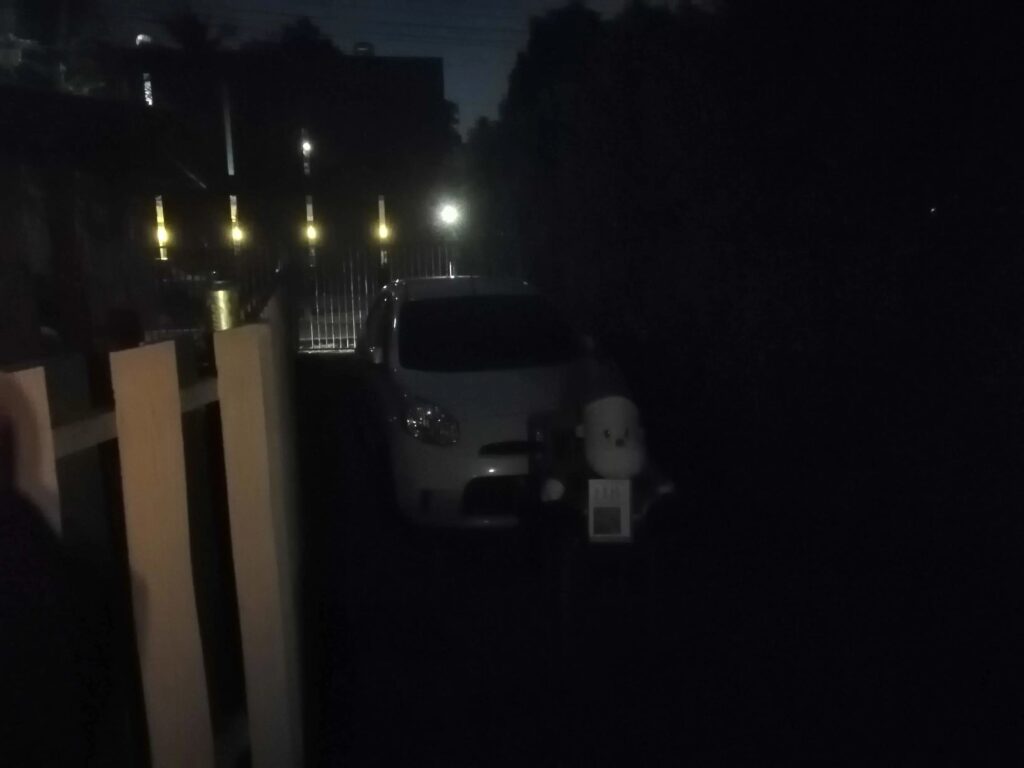
Фото со смартфона Android без вспышки
а потом со вспышкой. Передний план четкий, но фон близок к кромешной тьме, в то время как ANNKE NC800 способна обеспечить четкое изображение на всех участках.

Образец дневного видео.
Пример ночного видео
Нас очень впечатлили ночные кадры, как будто они были сделаны на закате или сразу после него.
Обнаружение людей и транспортных средств
Давайте попробуем функции искусственного интеллекта с обнаружением людей и транспортных средств. Мы подключились к веб-интерфейсу так же, как с Annke CZ400, чтобы настроить эту часть. Обнаружение транспортных средств является совершенно новым, так как ранее было возможно только обнаружение человека в разделе обнаружения движения в меню «основное событие».
Мы просто ввели IP-адрес камеры в Firefox и вошли в систему с именем администратора и паролем, которые мы установили в приложении для Android.
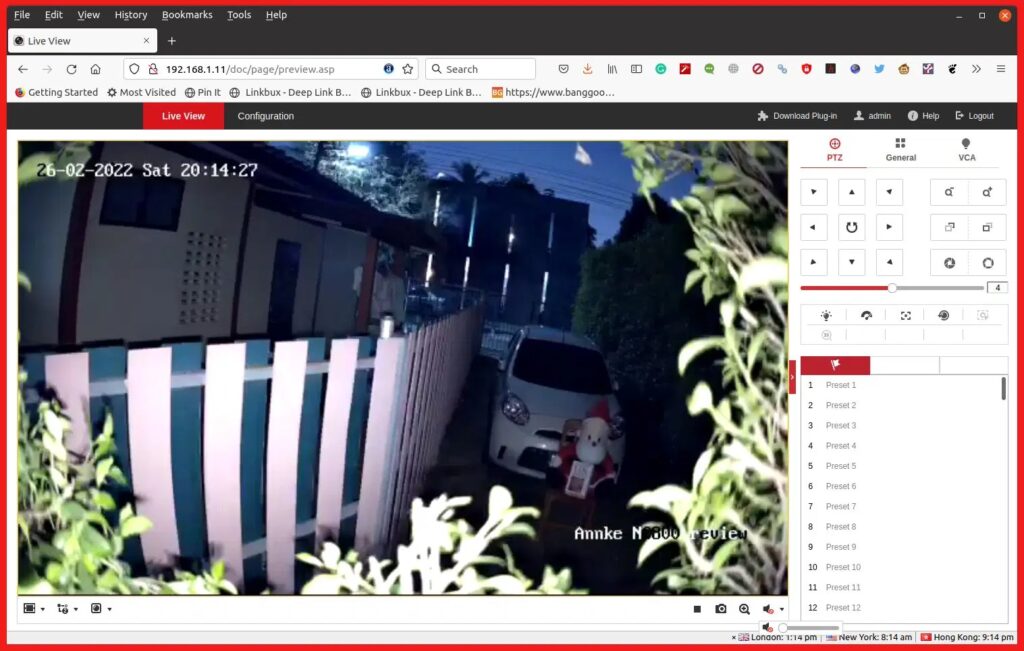
Мы получили доступ к веб-интерфейсу с видеопотоком (плагин больше не нужен) и элементами управления камерой, большинство из которых неактивны, так как, например, камера не поддерживает PTZ, оптический зум и т. д. Но, по крайней мере, есть способ легко получить доступ к потоку с компьютера. ONVIF также поддерживается, но требует настройки.
Давайте нажмем «Конфигурация» в верхнем меню, а затем «Основное событие», чтобы настроить обнаружение движения.
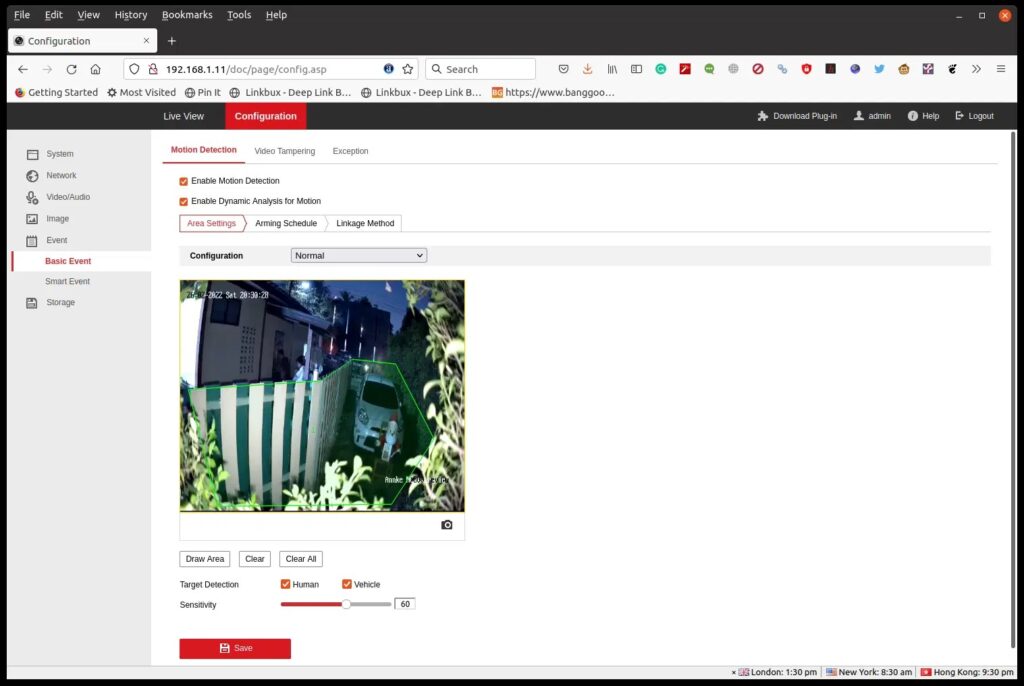
Мы установили галочки «Включить обнаружение движения» и « Включить динамический анализ движения» и определили зону, чтобы генерировать сигналы тревоги только тогда, когда это происходит в доме, и фильтровать активность соседей. По крайней мере, таков был план. Затем мы включили обнаружение людей и транспортных средств , чтобы отфильтровать любые ненужные сигналы тревоги, например, от движущихся листьев.
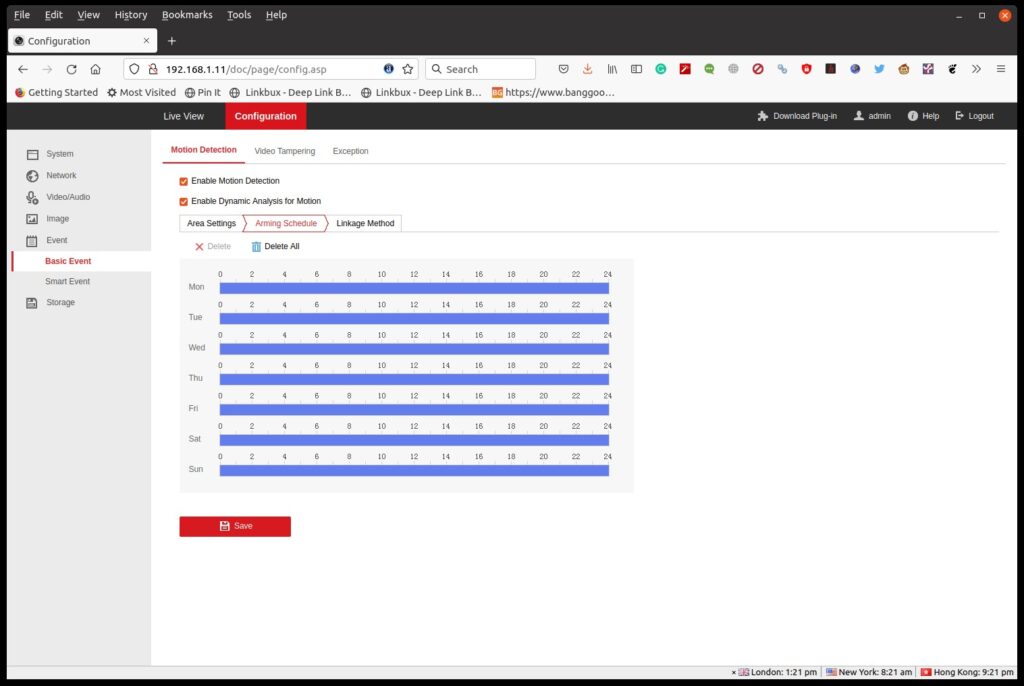
На вкладке «Расписание постановки на охрану» мы настроили обнаружение движения на круглосуточную работу.
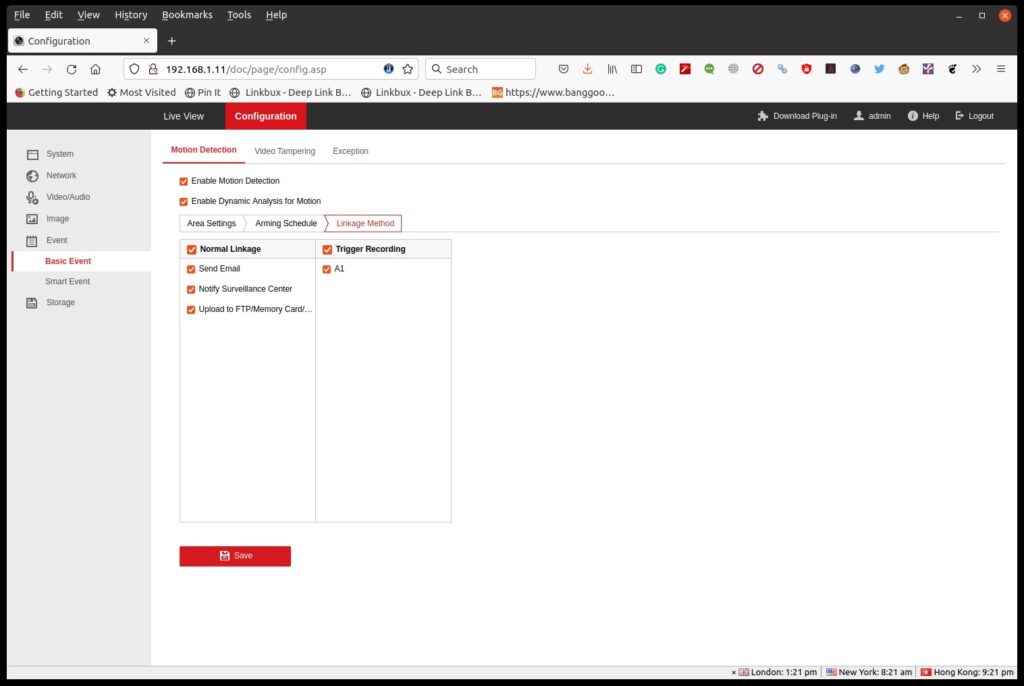
Затем выбрали «Нормальная связь», «Уведомить центр наблюдения» и «Загрузить на FTP/карту памяти», а также запись по триггеру A1. Сначала мы поставили галочку «Отправить письмо», но у нас это не сработало, или мы не смогли найти правильный способ его настройки, поскольку, как вы, возможно, заметили, весь процесс не самый удобный для пользователя.
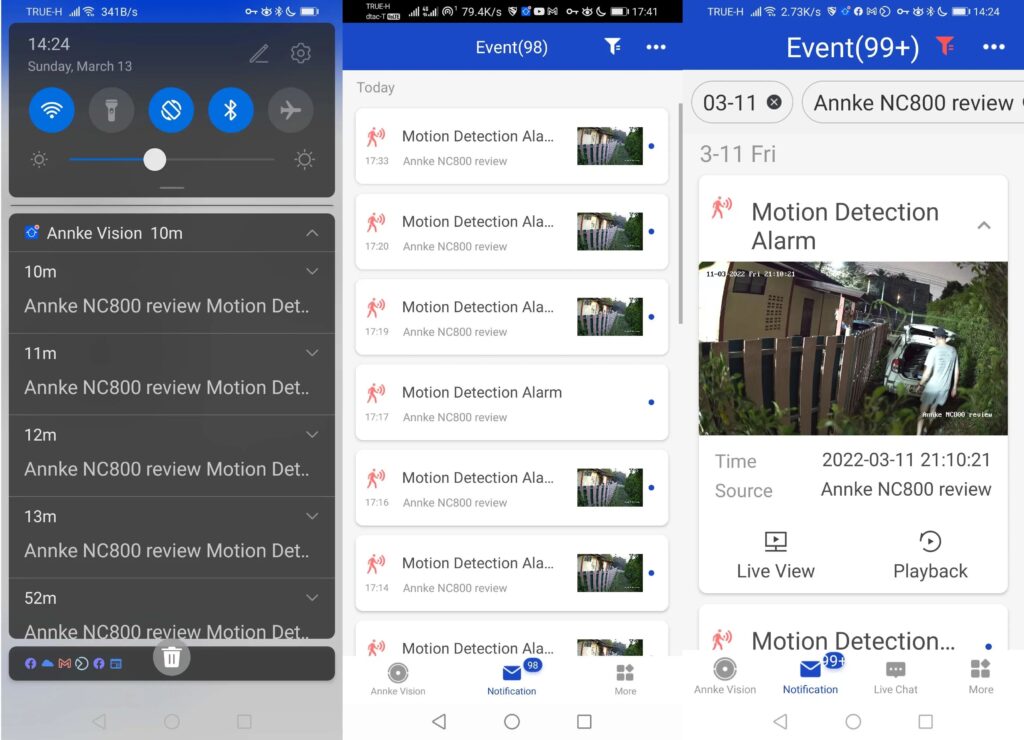
Но, по крайней мере, мы получаем сигналы тревоги при обнаружении движения в уведомлениях со списком, найденным в приложении (его можно отфильтровать по дням и камерам), плюс миниатюра для каждого сигнала тревоги при обнаружении движения, а также возможность воспроизведения записанного видео.
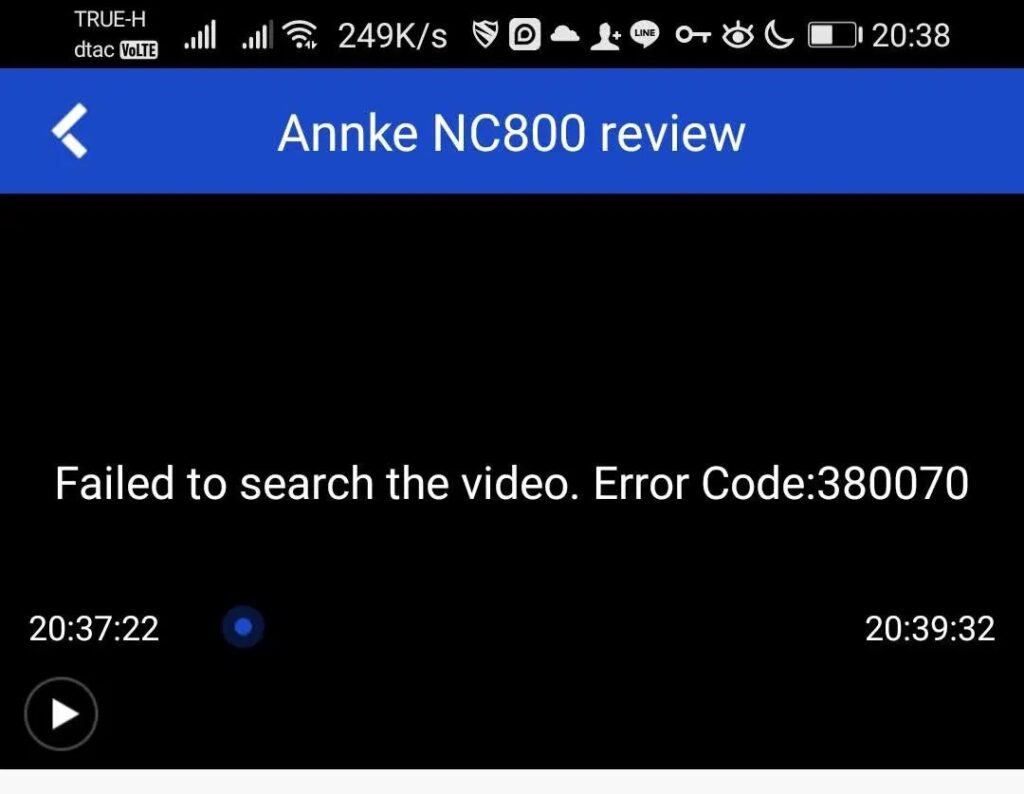
За исключением того, что сначала это не сработало, как ожидалось, и мы получили сообщение об ошибке «Не удалось найти видео. Код ошибки: 380070». Есть способ исправить проблему при использовании NVR, но в нашем случае все, что нам нужно было сделать, это немного подождать, и новые захваты видео сработали. Самые первые видео все равно не воспроизводятся. Мы думали, что проблема была решена навсегда, но теперь мы заметили, что, хотя мы можем воспроизводить видео, снятые в текущий день или за день до этого, если мы вернемся назад во времени, ошибка появится снова.
Другая проблема заключается в том, что у нас было намного больше срабатываний, чем мы ожидали, даже когда мы не были дома в течение 10 дней, мы все равно получали около сотни тревог в день. Основываясь на зоне, которую мы определили в веб-интерфейсе выше, мы должны были получать сигналы тревоги только тогда, когда транспортное средство или человек проезжает перед моими главными воротами.

В приведенном выше примере человек находится вне зоны обнаружения, но мы все равно получили сигнал тревоги. Сначала мы подозревали, что система пытается обнаружить человека или транспортное средство в полном кадре, и если в зоне обнаружения будет какое-либо движение, будь то просто движущиеся листья, тревога сработает независимо от того, где находится человек/транспортное средство в кадре, что, очевидно, не идеально. Но в конце концов мы обнаружили, что случайно включили «Обнаружение смены сцены» в разделе «Умное событие».
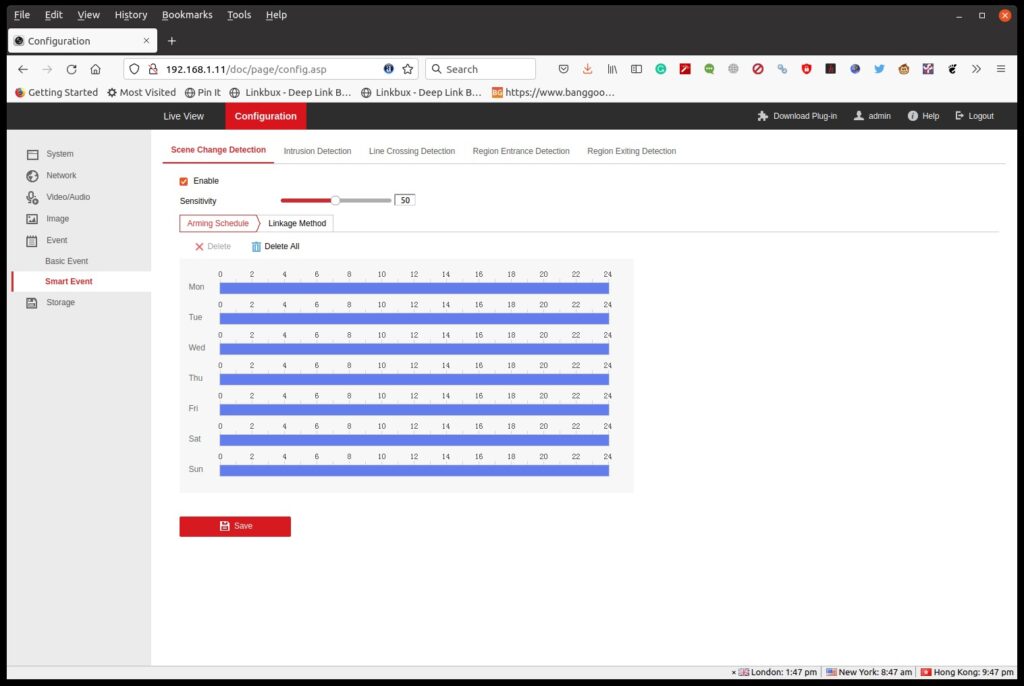
Его отключение значительно уменьшило количество ложных срабатываний. Интеллектуальных событий меньше, чем когда мы тестировали камеру Annke CZ400 с обнаружением смены сцены, обнаружением вторжения, обнаружением пересечения линии, обнаружением входа в область и обнаружением выхода из области, вероятно, потому, что некоторые из более старых были избыточными. Мы приглашаем вас ознакомиться с обзором Annke CZ400 для получения подробной информации, поскольку рабочий процесс такой же.
Одним из разочарований является отсутствие фильтрации «движение», «транспортное средство» или «человек» в самом приложении для Android, как мы можем сделать в приложении Reolink. Когда мы получаем тревогу при обнаружении движения, невозможно узнать причину тревоги, она всегда будет показывать один и тот же логотип.
DDNS больше не работает, а «веб-управление» мобильного приложения
Поскольку мы выходили из дома, мы планировали использовать DDNS (динамический DNS), чтобы иметь возможность удаленного доступа к веб-интерфейсу. У ANNKE есть подробное руководство, объясняющее, как именно это сделать, и нам удалось пройти его довольно легко, только чтобы узнать, что SimpleDDNS был прекращен 15 февраля 2022 года:
Уважаемый клиент,
Спасибо за вашу поддержку.
Мы планируем прекратить обслуживание SimpleDDNS с 15 февраля 2022 года. Приносим искренние извинения за доставленные вам неудобства.Последствия прекращения обслуживания: веб-сайт www.simpleddns.com будет закрыт. Служба домена SimpleDDNS не может быть использована.
Если у вас есть какие-либо вопросы, пожалуйста, свяжитесь с вашим дилером.
Домен отключен и недоступен. Но мы заметили новое меню «Веб-конфигурация» в мобильном приложении раздела «Настройки», которое дает доступ к функциям веб-интерфейса.
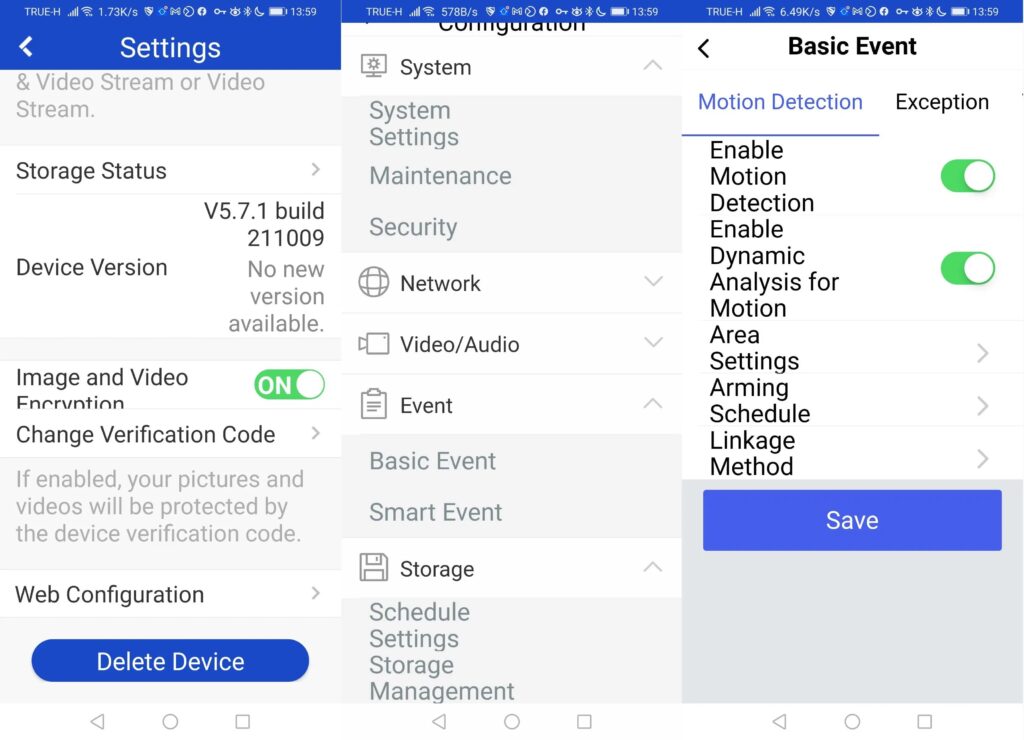
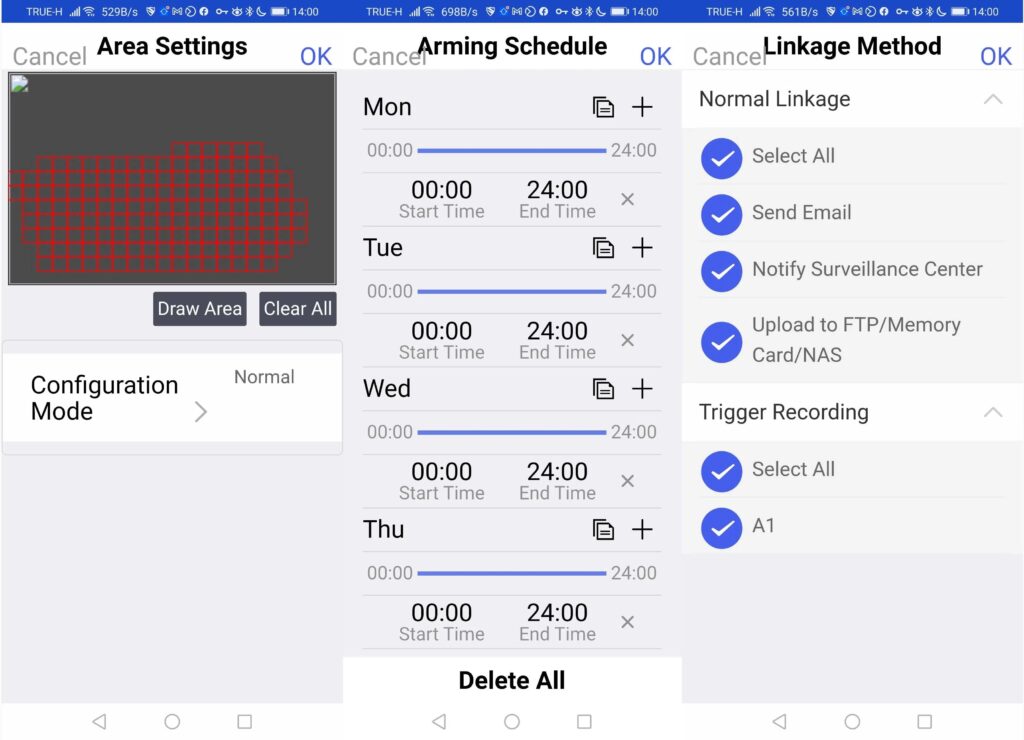
Все выглядит довольно хорошо, пока вы не поймете, что нет возможности включить обнаружение человека/транспортного средства, а «область рисования» не показывает прямую трансляцию, поэтому ее почти невозможно использовать точно. Если мы что-то не пропустили, использование веб-браузера по-прежнему необходимо для правильной настройки AI-функций камеры.
Заключение
Возможности ночного видения камеры безопасности ANNKE NC800 NightChroma поистине фантастические, она может обеспечивать яркие и красочные изображения даже ночью, чего не пробовали другие камеры безопасности. Обнаружение транспортных средств и людей работает нормально, значительно уменьшая количество ложных срабатываний, хотя хотелось бы иметь возможность фильтровать их в мобильном приложении. Однако надежность может быть проблемой, поскольку время от времени нам не удавалось воспроизвести записанное видео, поэтому по возможности рекомендуется использовать сетевой видеорегистратор. Камера ANNKE не очень интуитивно понятна в настройке, особенно при использовании функций искусственного интеллекта, поскольку пользователям необходимо настроить камеру в Android или iOS (или Windows) перед переключением на веб-интерфейс на компьютере или ноутбуке.
Устройство можно приобрести на Aliexpress и Amazon, но в настоящее время недоступен / нет в наличии. Вы также можете найти его на веб-сайте ANNKE за 279,99 долларов США плюс доставка.
Выражаем свою благодарность источнику из которого взята и переведена статья, сайту cnx-software.com.
Оригинал статьи вы можете прочитать здесь.
Для работы проектов iXBT.com нужны файлы cookie и сервисы аналитики.
Продолжая посещать сайты проектов вы соглашаетесь с нашей
Политикой в отношении файлов cookie
Здравствуйте друзья
Видеонаблюдение — это одна из наиболее востребованных тем, при проектировании системы умного дома. Я много раз делал обзоры на различные камеры и их возможности в различных системах управления. Сегодня я продолжу эту тему, но расскажу не про отдельную камеру, а про систему видеонаблюдения от бренда ANNKE. Центральной частью такой системы — является видеорегистратор, устройство к которому подключаются камеры. Таким образом управление и хранение данных происходит централизованно в одной точке.
Содержание
- Где купить?
- Поставка
- Видеорегистратор
- Камера
- Подключение
- Работа камеры
- Приложение
- Web клиент
- Home Assistant
Где купить?
- Официальный магазин ANNKE:
- Регистратор — цена на дату обзора от $ 57 в зависимости от HDD
- Камера — цена на дату обзора $ 99
- Набор кабелей — цена на дату обзора $ 29,99
- Магазин ANNKE на Aliexpress
Поставка
В моей комплектации, система была распределена по трем отдельным коробкам. Одну — по полиграфии и размеру можно было идентифицировать как регистратор, две другие — без опознавательных знаков.
В самой тяжелой коробке оказался комплект аксессуаров для монтажа. Большую часть коробки занимали мотки кабелей.
Всего — 4 мотка по 30 метров каждый, они предназначены для камер с аналоговым выходом, кроме видеосигнала — они еще служат и удлинителями питания. Поэтому в месте установки камеры — не нужно искать розетку.
Кроме кабелей, коробке — находился комплект BNC разъемов — по 4 штуки папа и мама, а так же сотня клипсов для крепления провода к стене.
В следующей безликой коробке оказалась камера. Кстати камера тут весьма необычная, но об этом я расскажу чуть дальше в обзоре
В комплекте с камерой — набор для крепления, шаблон для сверления отверстий и инструкция. Обратите внимание — что блока питания нет, нужно покупать дополнительно на 12 Вольт. У меня нашелся подходящий от одной из зарядок.
И третья коробка — с полиграфией, содержит в себе видеорегистратор. Это центральное устройство системы видеонаблюдения, единая точка входа для всех камер, а также место для сохранения данных.
Внутри нее — видеорегистратор, хорошо упакованный в противоударные держатели и коробка с аксессуарами для него. Забегая вперед, скажу — что для видеорегистратора докупать дополнительно ничего не придется.
Давайте рассмотрим содержимое коробки с аксессуарами подробнее. Изначально все разложено в четыре полиэтиленовых пакета.
В первой находится обычная USB мышка — простенькая и компактная. Она подключается к видеорегистратору для управления и настроек.
HDMI кабель — для подключения к монитору или телевизору. Удобно для организации стационарной точки для видеомониторинга. Сетевой кабель, для подключения к роутеру. Производитель предоставляет бесплатный облачный сервис для подключения к регистратору из любой точки мира.
Блок питания на 12 вольт, кстати такой же нужен и для питания камеры. Мощность блока для видеорегистратора — 18 Ватт
Кроме этого — в комплекте имеется наклейка, которая предупреждает о том, что ведется видеонаблюдения и инструкция. Инструкция на английском, много картинок и фотографий. В целом все понятно и ясно.
Видеорегистратор
Внешне видеорегистратор, напоминает медиа плеер — плоская коробочка которая подключается к телевизору или монитору. Это точка входа выхода для камер видеонаблюдения, и система хранения данных с них
Конкретно эта модель позволяет физически подключать до четырех аналоговых видеокамер, для чего служат 4 BNC разъема. Для вывода информации на экран — есть hdmi разъем и vga, для использования мониторов. Для вывода звука в этом случае используются два тюльпана. Кроме этого имеется Ethernet, 2 USB порта и разъем для подключения питания.
Регистратор можно размещать и на вертикальной стенке, для чего на его нижней поверхности предусмотрены два крепления для саморезов.
Для разборки регистратора нужно отвинтить 4 винта, на которых держится верхняя крышка, после чего снять ее.
В зависимости от модели, регистратор может быть укомплектован жестким диском для хранения данных — в моем случае — терабайт. Производитель применил 3,5 дюймовый диск Toshiba DT01ABA100V, SATA 3.0, c буфером на 32 МБ. Это специализированная модель, предназначенная для использования в системах видеонаблюдения в которых критически важны большая емкость, малое энергопотребление и низкий уровень акустических шумов.
Управляющая часть, вместе с внешними интерфейсами, собраны на одной плате, которая находится в задней части корпуса. Применено пассивное охлаждение, что положительно сказывается на бесшумности работы.
Камера
Мне досталась всепогодная камера ANNKE BR200 с аналоговым выходом. Камера имеет несколько особенностей — отличающих ее от других. В частности это — аппаратный сенсор движения, светодиодная подсветка и стробоскоп с сиреной.
Камера оборудована сверх светосильным F 1.0 широкоугольным объективом с фокусным расстоянием в 2.8 мм и углом 104°. В сочетании с светодиодной подсветкой это дает возможность получать полноцветную картинку даже в полной темноте. Разрешение — FullHD, 1080p@30 fps
Еще одной отличительной чертой камеры является диапазон рабочих температур — от минус 40 С до плюс 60 С. Что позволит ее использовать на улице даже в условиях суровой зимы. Корпус имеет класс защиты IP67
В нижней части корпуса находятся отверстия для весьма громкой сирены. По сути — это три в одном, камера, автоматический светодиодный фонарь и система сигнализации. Это объясняет довольно высокую стоимость устройства.
Кабель камеры заканчивается четырьмя отдельными ответвлениями — hазъем питания — 12 вольт, напомню что блок питания в комплекте не идет, BNC разъем — это видеовыход, тревожный выход, при необходимости камеру можно интегрировать в сторонние системы сигнализации — при срабатывании тревоги он замыкается и кнопка сброса, которая находится в защищенном, водонепроницаемом корпусе.
Подключение
Пора переходить к подключению. HDMI кабель — к телевизору, Ethernet — в роутер, комплектная мышка в USB, блок питания — в сеть. Используя один из комплектных кабелей — подключаем камеру, тут все просто — BNC выход на регистратор, разъем питания — к 12 вольтовому блоку, который, напоминаю, нужно предусмотреть самостоятельно.
На телевизоре подключаемся на нужный HDMI вход и наблюдаем стартовую заставку видеорегистратора. По умолчанию выставлен английский язык, так что сложностей с переводом иероглифов не будет.
Система регистратора поддерживает работу на 11 языках, в том числе на русском. При смене языка необходимо перезагрузить видеорегистратор, это занимает пару минут.
Далее необходимо установить пароль на регистратор, все делается при помощи мышки и экранной клавиатуры, которая появляется после того, как кликнуть на поле ввода. Мышка идет в комплекте, ее вполне достаточно для полной настройки регистратора.
Для быстрого входа, без необходимости ввода пароля, можно использовать графический ключ. Он рисуется мышкой — нужно нажать клавишу и не отпуская ее нарисовать ключ.
Далее идет мастер первичных настроек, выставляем время и часовой пояс. Настройки сети — можно использовать или адрес полученный от роутера, либо вручную поставить свой.
Раздел Annke Vision предназначен для синхронизации с приложением. Если сеть, к которой подключен видеорегистратор имеет доступ в интернет, можно использовать бесплатный облачный сервис.
Качаем по ссылке или по поиску названия приложения, придумываем ключ для синхронизации, и используя появившийся на экране QR код — подключаемся к регистратору. Подробнее — чуть дальше.
Кроме четырех аналоговых камер, регистратор позволяет подключить еще четыре, по протоколу ONVIF. У меня используются камеры Reolink — система обнаружила их самостоятельно. Все данные кроме логина и пароля для камеры — подтягиваются автоматически. После чего камера подключается как дополнительный канал.
И последнее — это настройки хранилища, тут виден установленный в регистратор терабайтный жесткий диск
Работа камеры
В режиме живого просмотра можно выбрать 1, 4 или 9 камер. Доступно 4 аналоговых и 4 цифровых канала по onvif
Дополнительно к проводной камере ANNKE BR200 я подключил по ONVIF камеру Reolink E1 Pro
Картинка выводится в обеих в режиме реального времени. Причем функции Reolink — используются в полном объеме — например прекрасно работает управление поворотной головкой камеры из меню регистратора.
Запись с IP камеры тоже идет на его жесткий диск, что весьма удобно и на зависит от состояния карточки памяти установленной в камеру.
Приложение
Для удаленной работы с регистратором нужно приложение Annke Vision. Находим, качаем, устанавливаем и регистрируем. Регион я поставил реальный.
После регистрации и запуска приложения, необходимо добавить новое устройство, в моем случае — регистратор
Даем доступ приложению к камере, и с экрана телевизора сканируем QR код, который регистратор генерирует в настройках — раздел Annke Vision или на этапе первичной настройки.
После добавления регистратора — получаем доступ ко всем камерам, которые можно просматривать в разных режимах — 1, 4 или 9 камер. Управление по ONVIF тут тоже работает.
Доступ работает и из локальной сети и извне — через облако. Работает все довольно быстро, лагов не замечал, есть различные режимы отображения, в том числе полноэкранные. По сути пост наблюдения можно организовать и удаленно от регистратора, у него есть гарантированный доступ к интернет
Настройки регистратора доступны и из приложение, как по мне это даже удобнее чем комплектной мышкой на экране телевизора. В любом случае — есть выбор
Чтобы не высвечивались пустые экраны, каналы к которым не подключены камеры можно скрыть. Тогда отображаться будут только активные камеры.
При включенном режиме обнаружения движения, про который я расскажу чуть дальше, и активном режиме уведомлений в приложении — на телефон будут приходить пуши об обнаружении движения. Все сработки будут доступны в журнале событий.
Кроме режима просмотра в реальном времени с одной или нескольких камер, а также управлением головки камеры, в приложении доступны еще и дополнительные опции.
Например предоставление общего доступа к камере другим пользователям и просмотр записей. Кстати камера может писать и в режиме 24/7, а при просмотре можно выбирать только записи по событиям.
Web клиент
К регистратору можно подключаться и через веб интерфейс, по его IP адресу. Работает это только в локальной сети или через VPN / DDNS
Здесь есть режим просмотра в режиме реального времени, это кстати позволит использовать регистратор без подключение внешнего монитора или телевизора.
Можно выбирать один из двух потоков — более тяжелый в высоком разрешении или быстрый но сжатый по разрешению и качеству
Есть доступ к режиму воспроизведения записей, которые можно или просмотреть или скачать.
В меню скачивания — выбирается камера, тип записи, качество, период. После этого отмечаются нужные фрагменты и сохраняются на локальный компьютер.
Конфигурирование камеры, с моей точки зрения, наиболее удобно именно в этом режиме. Тут есть все возможные опции — включая выбор активных камер
Режим добавления IP камер по протоколу ONVIF
Тут тоже есть режим сетевого поиска доступных к подключению камер. Полезно еще то, что так можно обеспечить облачный доступ к камерам, у которых его нет изначально.
Быстро пройдемся по настройкам — меню управления пользователями.
Сетевые настройки — можно использовать DHCP роутера, можно установить адрес вручную
Есть сервис динамического DNS для организации внешнего доступа. Но я предпочитаю VPN
Таблица сетевых портов. Обратите внимание что тут есть и стандартный RTSP порт, который можно использовать для получение видеопотоков например в Home Assistant
В продвинутых настройках — настраивается облачный доступ через приложение, которое мы рассмотрели.
Для каждой из камер, включая и IP камеру, можно настроить параметры основного и дополнительного видеопотока, разрешение, частоту кадров, битрейт.
Для работы с Home Assistant, нужно поставить кодек H264 вместо H265. На сегодняшний день работать будет только так.
В настройках изображения можно изменить параметры яркости, контрастности, насыщенности и других.
Возможно настроить отображение меню — время, дата, их формат, название камеры и свой текст.
Есть опция настройки приватной маски — нажимаем кнопку нарисовать область и мышкой выделяем интересующий фрагмент.
После применения — на этом месте будет отображаться черный квадрат.
Настройка событий — здесь можно включить опцию обнаружения движения — либо в принципе, либо анализировать кадр, в котором можно выбрать определенную область.
Анализ движения можно задать только в определенное время в зависимости от дней недели — например только в нерабочее время и в выходные, или наоборот.
В настройках оповещений выбирается что делать при возникновении тревожного события — от отправки уведомления или письма.
До реакции самой камеры — а это световая индикация, внешний тревожный порт, которые может быть соединен с охранной системой и сирена камеры.
Как выглядит тревога штатными средствами камеры — стробоскоп и сирена можно посмотреть в видео версии обзора.
Подобным образом настраиваются и другие события, например если обзор камеры будет чем-нибудь закрыт.
Можно выбрать определенную область и если конкретно эта область будет закрыта, сработает тревожное событие.
Есть и тревога в случае, если пропадет видеосигнал с выбранной камеры — система отправит об этом уведомление.
Кроме этого существуют еще настройки смарт событий — тут опция обнаружения вторжения. Лично у меня нет идей как она работает, кто знает — пишите в комментариях
Запись видео на диск тоже настраивается. Можно писать все подряд, можно только по событиям — например движению. Причем все можно настраивать под каждый день недели на определенное время. А если настройки одинаковые — есть опция копирования их на нужные дни. За счет кэширования видеопотока, регистратор может записывать видео с буфером — до и после события.
В меню управления хранилищем — будет отображаться статус подключенных носителей — в данном примере терабайтный диск.
Есть расширенные настройки, в которых можно отредактировать праздничные и выходные дни.
Home Assistant
В home assistant видеорегистратор интегрируется через упомянутый мной rtsp порт. Для каждой из пяти камер — четыре аналоговых и IP есть отдельный канал и два потока — основной и превью. Пример ссылок для данного видеорегистратора можно найти тут. Структура — простая, IP адрес, порт RTSP, дальше стриминг, канал и номер. Первая цифра — это номер камеры, потом 0 и номер потока — первый это основной, второй это превью.
Также не забываем про тревожный выход — при подключении к нему, например геркона — датчика открытия окон и дверей Xiaomi / Aqara — можно отслеживать тревогу и выполнять заданный сценарий.
Вот так выглядит вывод в ловлейс с обоих камер. Кстати поток в НА имеет примерно 20 секундное запаздывание, это актуально для всех известных мне камер.
Тестирование
Ночной режим работы. Вместо ИК диодов, как в обычных камерах, тут, автоматически, включается подсветка, довольно яркая. По моим ощущениям нормальная видимость будет в пределам 15-20 метров.
Пример и видео скачанное с камеры — можно посмотреть в видео версии обзора
Видеоверсия
Содержание
- Как скачать и настроить Annke Vision на ПК: полное руководство
- About Annke Vision For PC
- Видео:
- Как добавить камеры видеонаблюдения на компьютер / How to add security cameras to your computer
Как скачать и настроить Annke Vision на ПК: полное руководство
Annke Vision является удобной системой видеонаблюдения, которая позволяет подключить ваш компьютер к сети камер и регистратора для мониторинга и записи событий. Это руководство предоставит вам все необходимые инструкции для установки и настройки программы Annke Vision на вашем ПК.
Для начала, вам потребуется комплект Annke Vision, который включает в себя камеры, регистратор, крепления и все необходимые части для подключения. В коробке вы также найдете детальные инструкции по сборке и установке системы видеонаблюдения.
После того, как вы собрали все компоненты, вы можете приступить к установке программы Annke Vision на ваш ПК. Это можно сделать следующим образом:
- Скачайте программу Annke Vision для ПК с официального сайта или из Google Play.
- Установите программу на ваш ПК, следуя инструкциям на экране.
- Подключите ваш ПК к роутеру или сети через Ethernet-кабель.
- Запустите программу Annke Vision и выполните необходимые настройки для доступа к системе видеонаблюдения. Вы сможете выбрать канал, отображение на экране и другие параметры.
- Подключите камеры к регистратору с помощью кабелей и установите их в нужных местах с помощью креплений.
- Настройте регистратор на запись событий, обнаружение движения и другие параметры в соответствии с вашими потребностями.
Видеонаблюдение с использованием программы Annke Vision на ПК позволяет вам контролировать и записывать события в режиме реального времени. Вы можете просматривать видео на мониторе, а также делать это удаленно из любой точки через интернет с использованием удобного приложения для смартфона.
Все данные о событиях записываются на жесткий диск регистратора, который может быть дополнительно расширен до 4-х терабайтного буфера. Также Annke Vision интегрируется с другими системами видеонаблюдения и может быть использована с умным домом Google Home.
Чтобы получить полное понимание о настройке и использовании программы Annke Vision на ПК, рекомендуется ознакомиться с документацией, подробно описывающей все возможности программы. Это поможет вам максимально эффективно использовать систему видеонаблюдения Annke Vision на вашем ПК!
About Annke Vision For PC
Annke Vision for PC is a comprehensive software solution that provides users with a convenient way to access and manage their Annke Vision CCTV systems. Whether you are using a Windows or Mac PC, Annke Vision for PC offers an intuitive interface and a wide range of features to enhance your video surveillance experience.
With Annke Vision for PC, you can easily connect to your Annke Vision CCTV system using the local network or the Internet. The software supports both wired and wireless connections, allowing you to monitor your cameras from anywhere, at any time. Whether you have a single camera or a complete CCTV system, Annke Vision for PC provides a user-friendly interface to view live video, playback recorded events, and configure system settings.
One of the key features of Annke Vision for PC is its support for ONVIF, a universal protocol for IP-based video surveillance. This means that you can easily connect your Annke Vision CCTV system with other ONVIF-compliant devices, including cameras and video recorders from other manufacturers. With ONVIF support, you have the flexibility to expand your CCTV system with different brands and models, ensuring compatibility and easy integration.
Annke Vision for PC offers advanced features for event detection and management. You can set up motion detection zones and receive instant alerts when any movement is detected. The software also provides a timeline view, allowing you to navigate through recorded events based on date and time. Whether it’s a specific event or a whole day’s worth of footage, Annke Vision for PC makes it easy to find the footage you need.
Installation and setup of Annke Vision for PC is straightforward. The software can be downloaded directly from the Annke website and installed on your PC in just a few simple steps. Once installed, you can connect to your CCTV system using the unique device ID or IP address. Annke Vision for PC also supports cloud access, allowing you to remotely monitor your cameras via the Annke Cloud service. Additionally, the software supports RTSP streaming, enabling you to access your cameras on compatible media players.
In terms of user interface, Annke Vision for PC offers an intuitive layout with easy-to-use controls. You can navigate through different camera views, switch between live and playback modes, and adjust settings with just a few clicks. The software also provides a timeline view, allowing you to quickly locate and play back recorded footage. For added convenience, Annke Vision for PC supports multi-screen display, allowing you to monitor multiple cameras simultaneously on a single monitor or even multiple monitors.
In conclusion, Annke Vision for PC is a powerful software solution for managing and accessing your Annke Vision CCTV system. With its advanced features and user-friendly interface, you can easily monitor your cameras, playback recorded events, and configure system settings. Whether you are a home user or a professional installer, Annke Vision for PC offers the flexibility, convenience, and control you need for effective video surveillance. Download Annke Vision for PC now and unleash the full potential of your CCTV system.
Видео:
Как добавить камеры видеонаблюдения на компьютер / How to add security cameras to your computer
Как добавить камеры видеонаблюдения на компьютер / How to add security cameras to your computer by shopping in internet 21,735 views 1 year ago 15 minutes
Руководства пользователя, инструкции и руководства для продуктов ANNKE.
Поиск
Узнайте, как подключить уличную PTZ-камеру видеонаблюдения WPT400 4 МП к видеорегистратору через ONVIF, воспользовавшись этим руководством пользователя. Следуйте пошаговым инструкциям по регистрации, включению ONVIF и подключению камеры. Найдите ответы на распространенные вопросы и получите дополнительную помощь от службы поддержки ANNKE.
Ознакомьтесь с подробным руководством пользователя цилиндрической камеры видеонаблюдения AC500 3K PoE от ANNKE. Получите информацию об установке, эксплуатации и устранении неполадок. Загрузите сейчас для получения полных инструкций.
Ознакомьтесь с руководством пользователя турельной камеры ANNKE I5EH PoE, I51DS, I51EM, I81HE и I91BS, в котором содержатся подробные инструкции по оптимизации вашего наблюдения.
Узнайте, как настроить и использовать систему камер видеонаблюдения ANNKE DT81BG SSD, с помощью этого подробного руководства пользователя. Откройте для себя возможности и функциональность системы камер C15fmRR-jGL, которая обеспечит вам спокойствие и повышенную безопасность вашего имущества.
Узнайте, как настроить и использовать Wi-Fi-камеру безопасности I51CK 5 МП с 20-кратным оптическим зумом, с помощью этого подробного руководства пользователя. Доступный в формате PDF, он содержит подробные инструкции по установке и использованию. Получите максимум от своей камеры ANNKE I51CK без особых усилий.
Узнайте, как использовать интеллектуальную камеру безопасности B0C8S1VPGG Crater 2-2K WiFi Pan Tilt с помощью этого подробного руководства пользователя. Узнайте все о его функциях и возможностях для повышения безопасности.
Откройте для себя 0-канальный видеорегистратор безопасности 1K Lite B8CD8SQG3D с жестким диском емкостью 1 ТБ. Подробные инструкции и информацию можно найти в руководстве пользователя. Защитите свою собственность с помощью этого высококачественного видеорегистратора.
Узнайте, как настроить и использовать уличную PTZ-камеру I51CK0105 5MP с помощью этого руководства пользователя. Получите подробные инструкции по оптимальному использованию этой модели камеры ANNKE для обеспечения безопасности на открытом воздухе.
Узнайте, как настроить и использовать систему видеонаблюдения ANNKE AU-DW81KD1-V3-58BG-V2-P с помощью этого руководства пользователя. Получите подробные инструкции по установке, подключению и важные напоминания для обеспечения оптимальной работы. Идеально подходит для тех, кто приобрел модель B00UBRYL6Q.
Узнайте, как настроить и активировать камеру безопасности ANNKE C500 5MP PoE с помощью этого краткого руководства пользователя. Обеспечьте безопасность своих данных и view прямой эфир с помощью браузера IE или другого программного обеспечения, поддерживающего протокол RTSP. Пароль и секретные вопросы рекомендуются для защиты.
Annke Vision — приложение для видеонаблюдения. Инструкция. Скачать
Annke Vision — приложение для видеонаблюдения. Инструкция. Скачать
Приложение Annke Vision предназначено для работы с видеорегистраторами DVR, NVR и IP-камерами, которые поддерживают функцию Cloud P2P. Это позволяет вам в реальном времени просматривать свои камеры удаленно.
Все, что вам нужно сделать, это создать учетную запись и добавить устройство в нее, чтобы вы могли наслаждаться видео в реальном времени с камер в глобальном масштабе.
Это также позволяет вам воспроизводить записанное видео . Когда сработала сигнализация обнаружения движения вашего устройства, вы можете получить мгновенное сообщение из приложения Annke Vision.
Скачать приложение с Google Play можно здесь, с App Store — здесь.
Ключевые особенности:
1. Мониторинг в реальном времени
2. Воспроизведение видео
3. Уведомление о тревоге при обнаружении движения
Установка и удаление Annke Vision
Для телефона Android:
- Войдите в Google Play .
- Введите » Annke Vision «, чтобы найти мобильное приложение.
- Скачайте и установите его на свой телефон.
- После установки нажмите значок,
чтобы запустить приложение.
- Если вы хотите удалить приложение, перейдите на страницу управления приложением в приложении под названием « Настройки» , нажмите «Приложение Annke Vision» и нажмите « Удалить», чтобы удалить приложение.
Для устройства iOS (iPhone / iPad):
- Войдите в App Store .
- Введите » Annke Vision «, чтобы найти мобильное приложение.
- Скачайте и установите его на свой телефон.
- После установки нажмите значок,
чтобы запустить приложение.
- Если вы хотите удалить приложение, нажмите и удерживайте значок
. Когда значок трясется, нажмите «x», отмеченный в правом верхнем углу значка, чтобы удалить приложение.
Ручное добавление устройства в Annke Vision через проводное соединение
Если беспроводная камера / система безопасности подключена к проводной сети, выполните следующую задачу, чтобы вручную добавить беспроводную камеру / систему безопасности в клиент.
- На странице Annke Vision нажмите
.
- Нажмите « Добавление вручную», чтобы перейти на страницу «Добавить устройство».
- Выберите Домен Annke Vision в качестве типа добавления.
- Введите серийный номер устройства на этикетке беспроводной камеры / системы безопасности.
- Нажмите
.
- Примечание. Если беспроводная камера / система безопасности отключены, сначала необходимо подключить базовую станцию к локальной сети.
- Нажмите « Подключено» и «Далее» на странице «Проводное подключение», чтобы добавить Mini Trooper на клиент.
- Введите код подтверждения устройства.
- Примечание. Код подтверждения устройства по умолчанию указан на этикетке базовой станции.
- Результат: вы попадаете на страницу информации об устройстве. Вы можете посмотреть, были ли камеры Mini Trooper связаны с базовой станцией.
- (Необязательно) Коснитесь,
чтобы изменить названия системы безопасности или беспроводных камер.
- Нажмите « Готово», чтобы завершить добавление базовой станции и вернуться на страницу Annke Vision.
Активация на Annke DVR / NVR
Для первого доступа необходимо активировать устройство, установив пароль администратора. Никакая операция не допускается до активации. Вы также можете активировать устройство через веб-браузер, SADP или клиентское программное обеспечение.
- Введите один и тот же пароль в текстовое поле « Создать новый пароль» и « Подтвердите новый пароль» и « Активация IP-камеры» .Пожалуйста, сохраняйте пароль и не забывайте его.
- Введите зарезервированный адрес электронной почты для сброса пароля на случай, если вы забудете пароль в будущем.
- Теперь устройство активировано.
После активации, вот некоторые настройки для сброса пароля.
Вы можете нажать Да здесь, чтобы экспортировать файл GUID для сброса пароля в будущем. Для продолжения вставьте флэш-накопитель USB для экспорта файла GUID. - Вы также можете установить графический ключ для упрощения входа в систему.
- Вы также можете задать вопросы безопасности для сброса пароля.
Мастер настройки на Annke DVR
По умолчанию мастер установки запускается после загрузки устройства.
Работа мастера установки:
- При первой настройке системы, пожалуйста, оставьте настройки Singal Input Status по умолчанию.
- Выберите язык системы.
- Мастер запуска поможет вам пройти через некоторые важные настройки устройства. Если вы не хотите использовать Мастер запуска каждый раз при запуске системы, снимите флажок « Мастер запуска при запуске устройства? ».
- Нажмите Далее, чтобы войти в окно настроек даты и времени.
- После настройки времени нажмите кнопку « Далее» , чтобы вернуться в окно мастера настройки общей сети.
- Нажмите кнопку « Далее» после настройки основных параметров сети. Затем вы войдете в интерфейс Cloud P2P . Настройте Cloud P2P в соответствии с вашими потребностями.
- Нажмите кнопку « Далее» , чтобы войти в интерфейс расширенных сетевых параметров . Вы можете включить PPPoE, включить DDNS и настроить другие порты в соответствии с вашими потребностями.
- Нажмите кнопку « Далее» после настройки расширенных параметров сети, после чего откроется окно «Управление жесткими дисками».
- Чтобы инициализировать жесткий диск, нажмите кнопку «Init». Инициализация удалит все данные, сохраненные на жестком диске.
- Нажмите Далее, чтобы войти в окно управления IP-камерой.
- Добавьте IP-камеру.
1) Нажмите « Поиск» для поиска онлайн IP-камеры. Состояние безопасности показывает, является ли он активным или неактивным. Перед добавлением камеры убедитесь, что добавляемая IP-камера находится в активном состоянии. Если камера находится в неактивном состоянии, вы можете щелкнуть значок неактивной камеры, чтобы установить пароль для ее активации. Вы также можете выбрать несколько камер из списка и нажать Активация одним касанием, чтобы активировать камеры в пакетном режиме.
2) Нажмите Добавить, чтобы добавить камеру. - После завершения настроек IP-камеры нажмите « Далее», чтобы открыть окно «Настройки записи».
- Нажмите
, и вы можете включить непрерывную запись или запись обнаружения движения для всех каналов устройства.
- Нажмите OK, чтобы завершить настройки мастера.
Мастер настройки на Annke NVR
По умолчанию мастер установки запускается после загрузки устройства.
Работа мастера установки:
- Выберите язык системы из выпадающего меню. Язык по умолчанию — английский.
- По умолчанию мастер установки запускается после загрузки NVR. Мастер установки поможет вам пройти через некоторые важные настройки NVR. Если вы не хотите использовать мастер настройки в этот момент, нажмите кнопку « Отмена» . Вы также можете выбрать использование мастера установки в следующий раз, оставив « Мастер запуска при запуске устройства? Флажок установлен.
- Нажмите Далее, чтобы войти в окно настроек даты и времени.
- После настройки времени нажмите кнопку « Далее» , чтобы вернуться в окно мастера настройки общей сети.
Примечание. Для моделей с сетевыми интерфейсами PoE или встроенного коммутатора, включая N44PI, NVR серии N48PI, IPv4-адрес внутреннего сетевого адаптера должен быть настроен для камер, подключающихся к PoE или сетевому интерфейсу встроенного коммутатора NVR. ,
- Нажмите кнопку « Далее» после настройки расширенных параметров сети, после чего откроется окно «Управление жесткими дисками».
- Чтобы инициализировать жесткий диск, нажмите кнопку « Init» . Инициализация удалит все данные, сохраненные на жестком диске.
- Нажмите кнопку Далее . Вы войдете в интерфейс Добавление IP-камеры.
- Нажмите Поиск, чтобы найти онлайн IP-камеру. Выберите IP-камеру для добавления и нажмите кнопку « Добавить» .
- Нажмите кнопку Далее . Настройте запись для искомых IP-камер.
- Нажмите кнопку Копировать, чтобы скопировать настройки на другие каналы.
- Нажмите кнопку ОК, чтобы завершить запуск мастера установки.
Также Вашему вниманию видео как использовать мобильное приложение для просмотра видео с камер наблюдения.
Похожие записи